Page 1
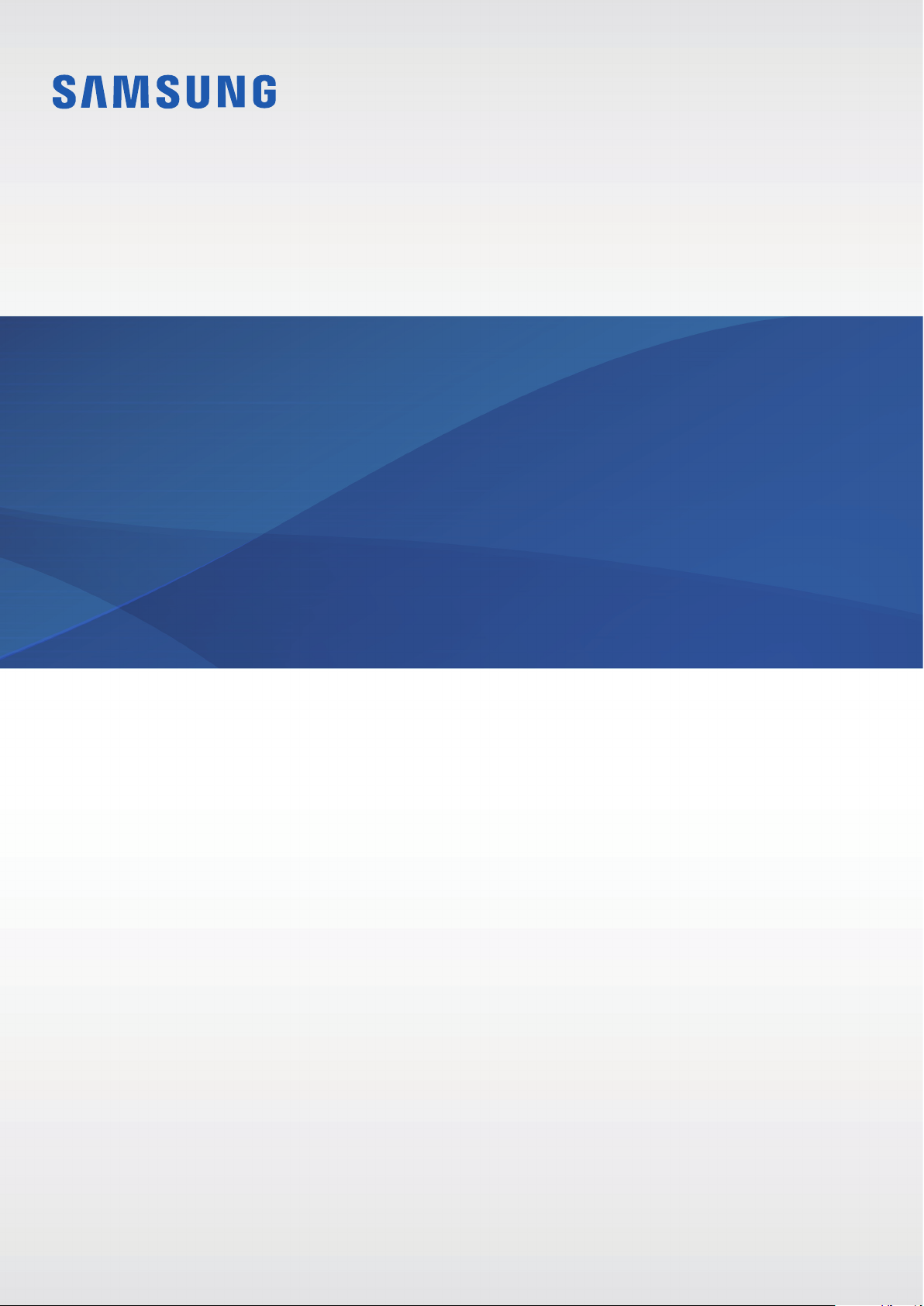
Mode d’emploi
SM-R365
www.samsung.comFrench. 09/2017. Rev.1.1
Page 2
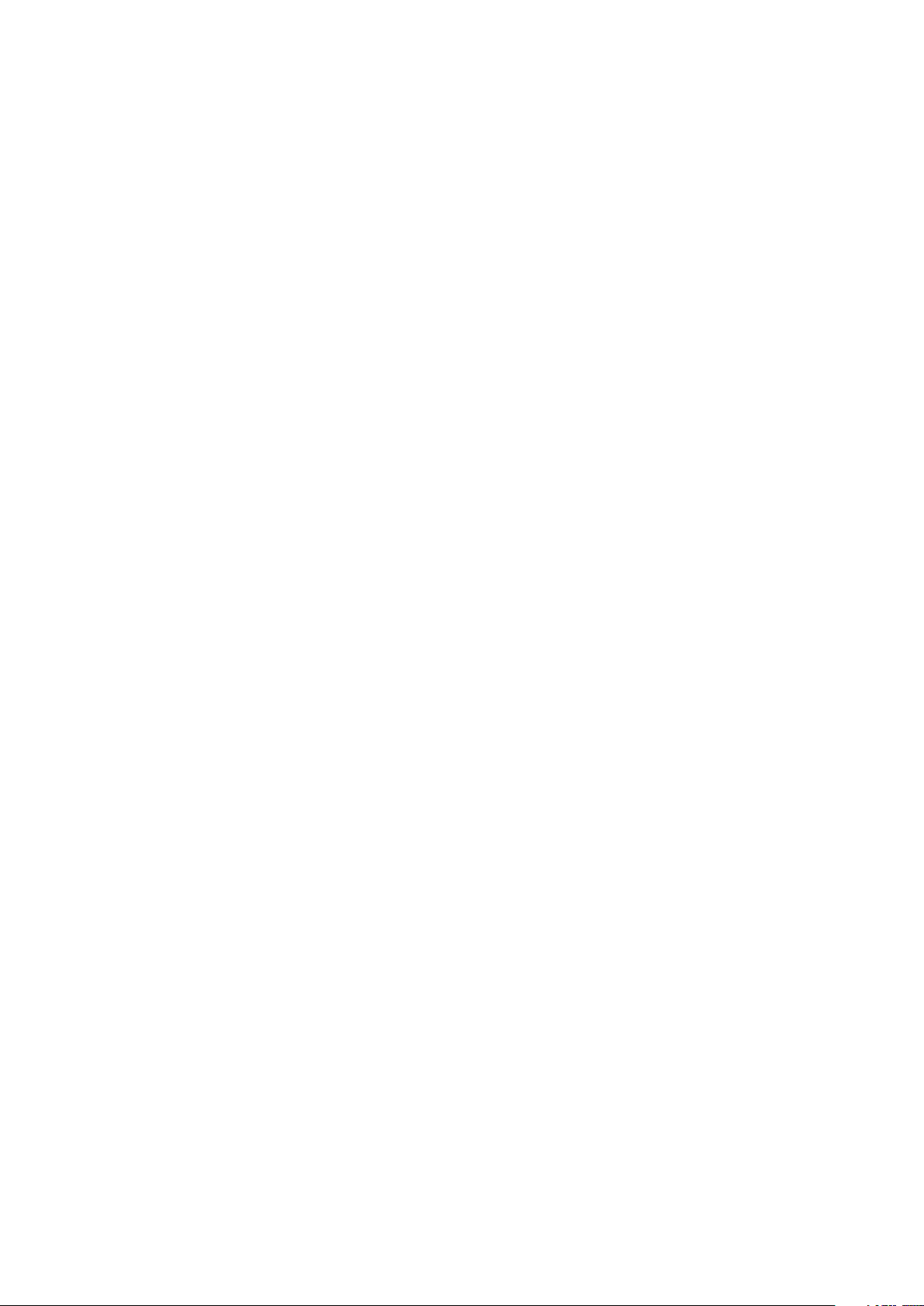
Table des matières
Démarrage
4 À lire avant utilisation
6 Contenu du coffret
7 Présentation de l’appareil
9 Batterie
11 Installer la Gear
12 Allumer et éteindre la Gear
13 Connecter la Gear à un appareil mobile
15 Utiliser la Gear sans appareil mobile
16 Allumer et éteindre l’écran
Fonctions de base
17 Écran tactile
20 Naviguer dans l’écran
21 Écran d’accueil
25 Volet d’état
27 Liste des applications
Applications
32 Lecteur musique
35 Applications de gestion de la santé
38 Journal 24h
39 Exercice
42 Pas
43 Étages
44 Cardio
46 Partage
47 Eau
48 Caféine
49 Speedo On
50 Localiser tél.
51 Minuteur
51 Chronomètre
52 Planning
52 Météo
52 Paramètres
28 Paramétrer un verrouillage de l’écran
28 Répondre à des appels
29 Messages SOS
30 Localiser ma Gear
31 Mettre la Gear à jour
2
Page 3
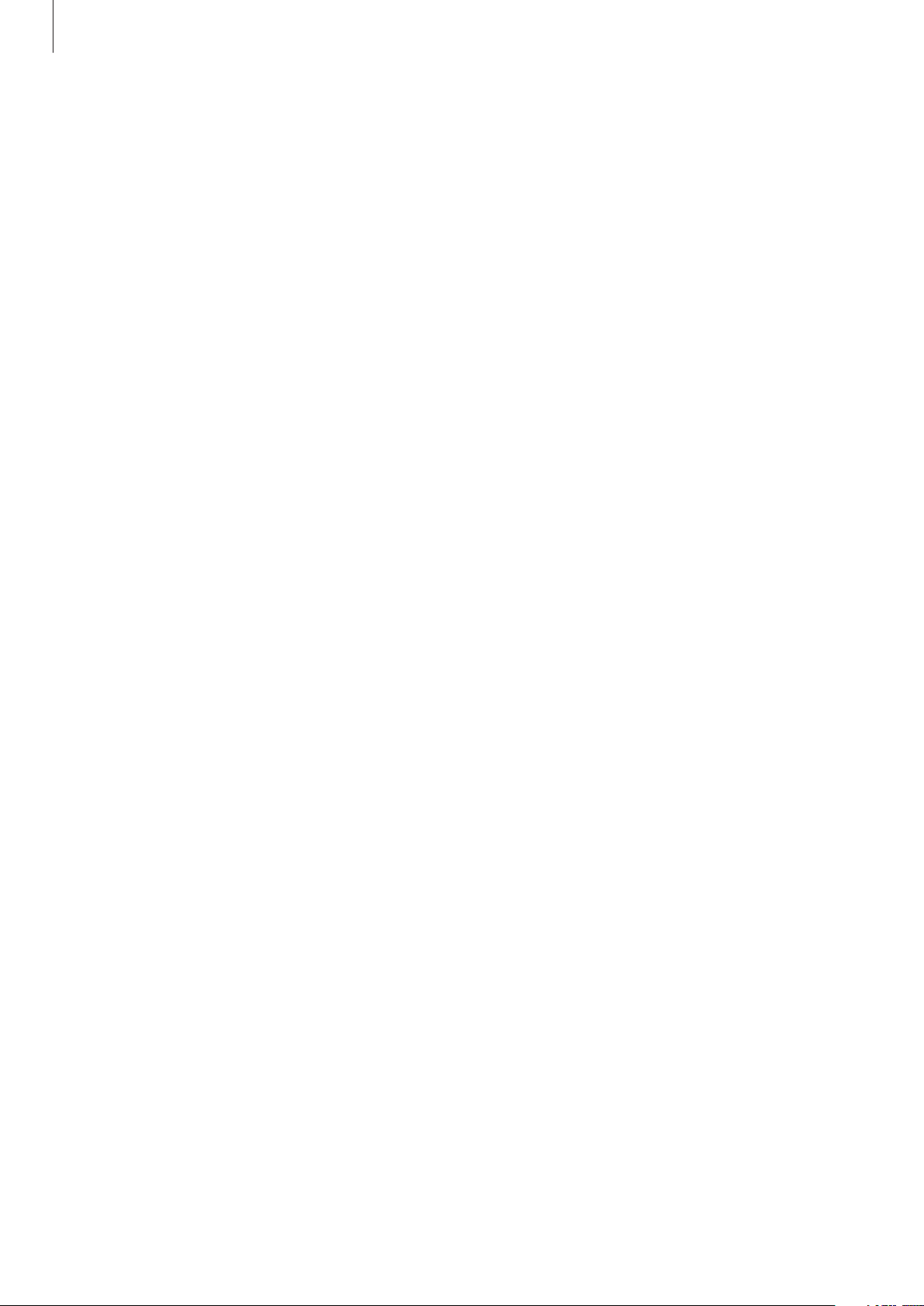
Table des matières
Application Samsung Gear
61 Introduction
62 INFOS
63 PARAMÈTRES
Annexe
68 Dépannage
71 Retirer la batterie
3
Page 4
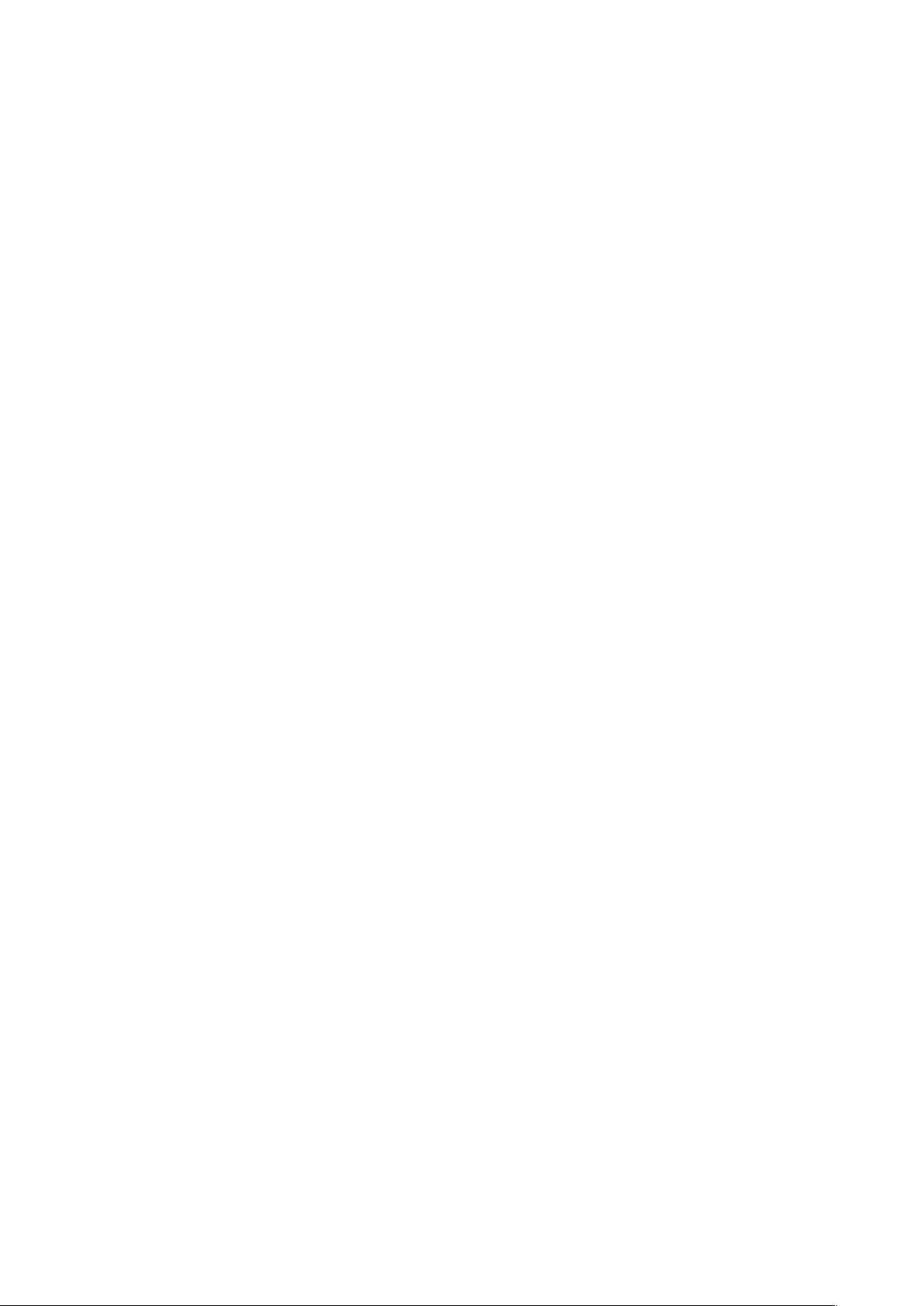
Démarrage
À lire avant utilisation
Veuillez lire attentivement ce mode d’emploi, afin de pouvoir utiliser l’appareil correctement et en
toute sécurité.
•
Les descriptions sont basées sur les paramètres par défaut de votre appareil.
•
En fonction de votre zone géographique, des caractéristiques du modèle ou de la version
logicielle, certains contenus peuvent différer par rapport à votre appareil.
•
Les contenus de qualité élevée nécessitant une forte utilisation du processeur et de la
mémoire vive peuvent avoir une incidence sur les performances générales de l’appareil. Les
applications en rapport avec ces contenus peuvent ne pas fonctionner correctement selon les
caractéristiques de l’appareil et les conditions d’utilisation.
•
Samsung ne peut être tenu responsable des problèmes de performance relatifs aux applications
fournies par des prestataires autres que Samsung.
•
Samsung ne peut être tenu responsable des problèmes de performance ou des incompatibilités
découlant de la modification des paramètres de registre par l’utilisateur. Toute tentative de
personnalisation du système d’exploitation peut entraîner des problèmes de fonctionnement de
la Gear ou de ses applications.
•
Les logiciels, sons, fonds d’écran, images, ainsi que les autres contenus multimédia fournis avec
la Gear sont concédés sous licence et leur usage est soumis à une utilisation limitée. L’extraction
et l’utilisation de ces éléments à des fins commerciales ou autres constituent une infraction au
regard des lois sur les droits d’auteur. Les utilisateurs sont entièrement responsables de toute
utilisation illégale d’un contenu multimédia.
•
Les applications fournies par défaut avec la Gear peuvent être modifiées ou ne plus être
disponibles, et ce, sans préavis. Si vous avez des questions à propos d’une application fournie
avec la Gear, contactez un centre de service après-vente Samsung. Pour les applications
installées par l’utilisateur, contactez les opérateurs.
•
Toute modification du système d’exploitation de la Gear ou installation de logiciels non officiels
peut entraîner des dysfonctionnements de la Gear et corrompre vos données. Ces actions
constituent des violations de l’accord de licence Samsung et annuleront votre garantie.
•
Suivant le fabricant et le modèle de l’appareil mobile que vous connectez à la Gear, il est
possible que certaines fonctions ne soient pas conformes à la description qu’en fait ce mode
d’emploi.
•
La disponibilité de certaines fonctions dépend de votre zone géographique ou de votre
opérateur.
4
Page 5
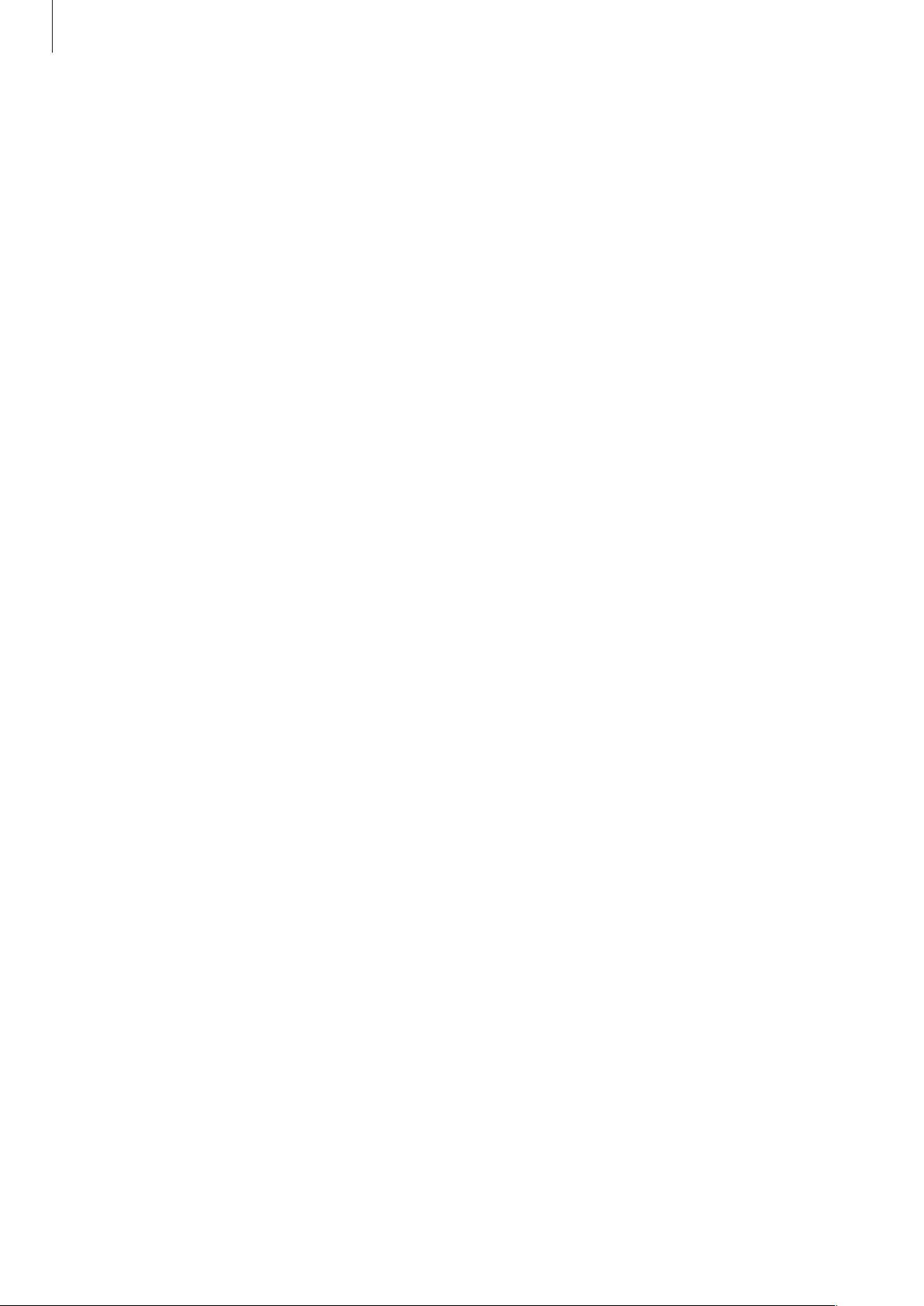
Démarrage
Conserver la résistance de l’appareil à l’eau et à la poussière
Votre appareil est résistant à l’eau et à la poussière. Pour conserver la résistance de l’appareil à l’eau
et à la poussière, suivez les conseils présentés ci-dessous. Leur non-respect peut endommager
l’appareil.
•
N’exposez pas l’appareil à de l’eau dont la pression serait importante.
•
N’utilisez pas l’appareil lorsque vous plongez dans l’eau, lorsque vous faites de la plongée avec
un tuba ou pratiquez tout autre sport aquatique en eaux vives.
•
Si vos mains sont humides, séchez-les soigneusement avant de manipuler l’appareil.
•
Si l’appareil est exposé à de l’eau douce, séchez-le soigneusement avec un chiffon propre et
doux. Si l’appareil est exposé à un liquide autre que l’eau douce, comme du parfum, de l’eau
savonneuse, de l’huile, de l’eau de piscine, de l’eau de mer, de la crème solaire ou de la lotion,
rincez l’appareil avec de l’eau douce et séchez-le à fond avec un chiffon propre et doux avant
d’utiliser votre appareil. Le non-respect de cette recommandation peut entraîner l’apparition de
problèmes de fonctionnement ou d’ordre esthétique.
•
En cas de chute de l’appareil ou de choc, la résistance de l’appareil à l’eau et à la poussière
risque d’être altérée.
•
Ne démontez pas votre appareil. L’étanchéité de l’appareil à l’eau et à la poussière risque d’être
altérée.
•
N’exposez pas votre appareil à un changement brusque de température ambiante ou de l’eau.
•
Ne séchez pas votre appareil à l’aide d’un dispositif de chauffage, par exemple un sèchecheveux.
•
L’étanchéité de l’appareil à l’eau risque d’être altérée dans un sauna.
•
Certaines autres fonctions comme l’écran tactile peuvent ne pas fonctionner correctement si
l’appareil est utilisé immergé dans l’eau.
•
Votre appareil a été testé dans un environnement contrôlé et certifié résistant à l’eau et
à la poussière dans des situations et des conditions spécifiques (Il répond aux exigences
de résistance à l’eau dans une eau de 50m de profondeur comme décrit par la norme
internationale ISO 22810:2010 et votre appareil peut être utilisé dans les eaux peu
profondes. Il répond aux exigences de résistance à la poussière comme décrit dans la
classification IEC 60529 IP6X.).
5
Page 6
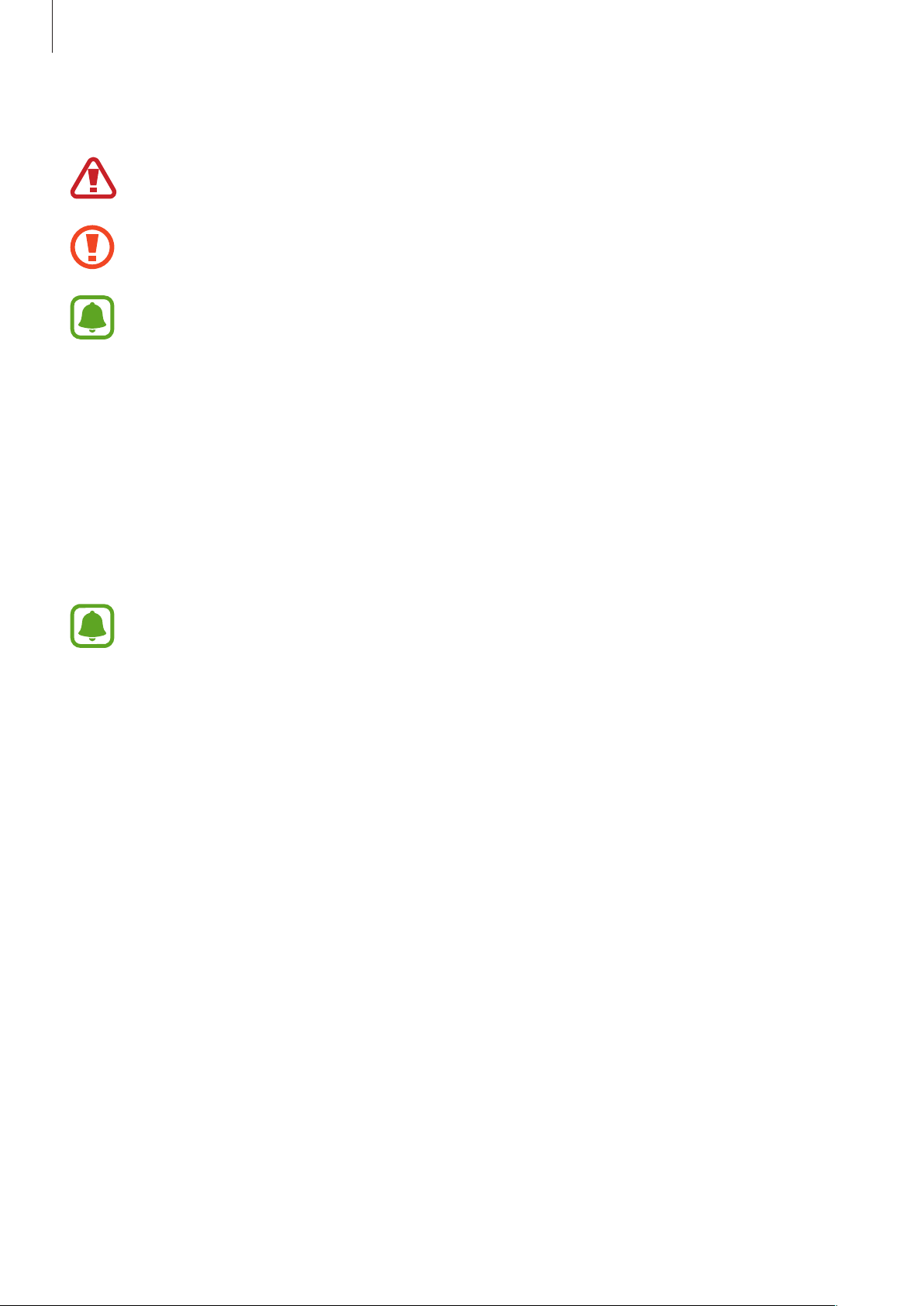
Démarrage
Icônes
Avertissement: situations susceptibles de vous blesser ou de blesser autrui
Attention: situations susceptibles d’endommager votre appareil ou d’autres équipements
Information: remarques, conseils d’utilisation ou informations complémentaires
Contenu du coffret
Vérifiez le contenu du coffret et assurez-vous que tous les éléments suivants sont présents:
•
Gear Fit2 Pro
•
Socle de chargement
•
Guide de prise en main rapide
•
La Gear Fit2Pro est simplement dénommée la Gear dans le présent manuel.
•
Les éléments fournis avec la Gear et les accessoires disponibles peuvent varier en
fonction de votre zone géographique ou de votre opérateur.
•
Les accessoires fournis ont été spécialement conçus pour votre Gear et peuvent ne pas
fonctionner avec d’autres appareils.
•
L’aspect et les caractéristiques du produit peuvent faire l’objet de modifications sans
préavis.
•
Vous pouvez acheter d’autres accessoires auprès de votre revendeur Samsung. Avant
tout achat, assurez-vous qu’ils sont compatibles avec votre Gear.
•
Utilisez exclusivement des accessoires homologués par Samsung. L’utilisation
d’accessoires non homologués peut entraîner des problèmes de performances, ainsi que
des dysfonctionnements non couverts par la garantie.
•
La disponibilité de l’ensemble des accessoires dépend entièrement des fabricants. Pour
plus d’informations sur la disponibilité des accessoires, consultez le site Web Samsung.
6
Page 7
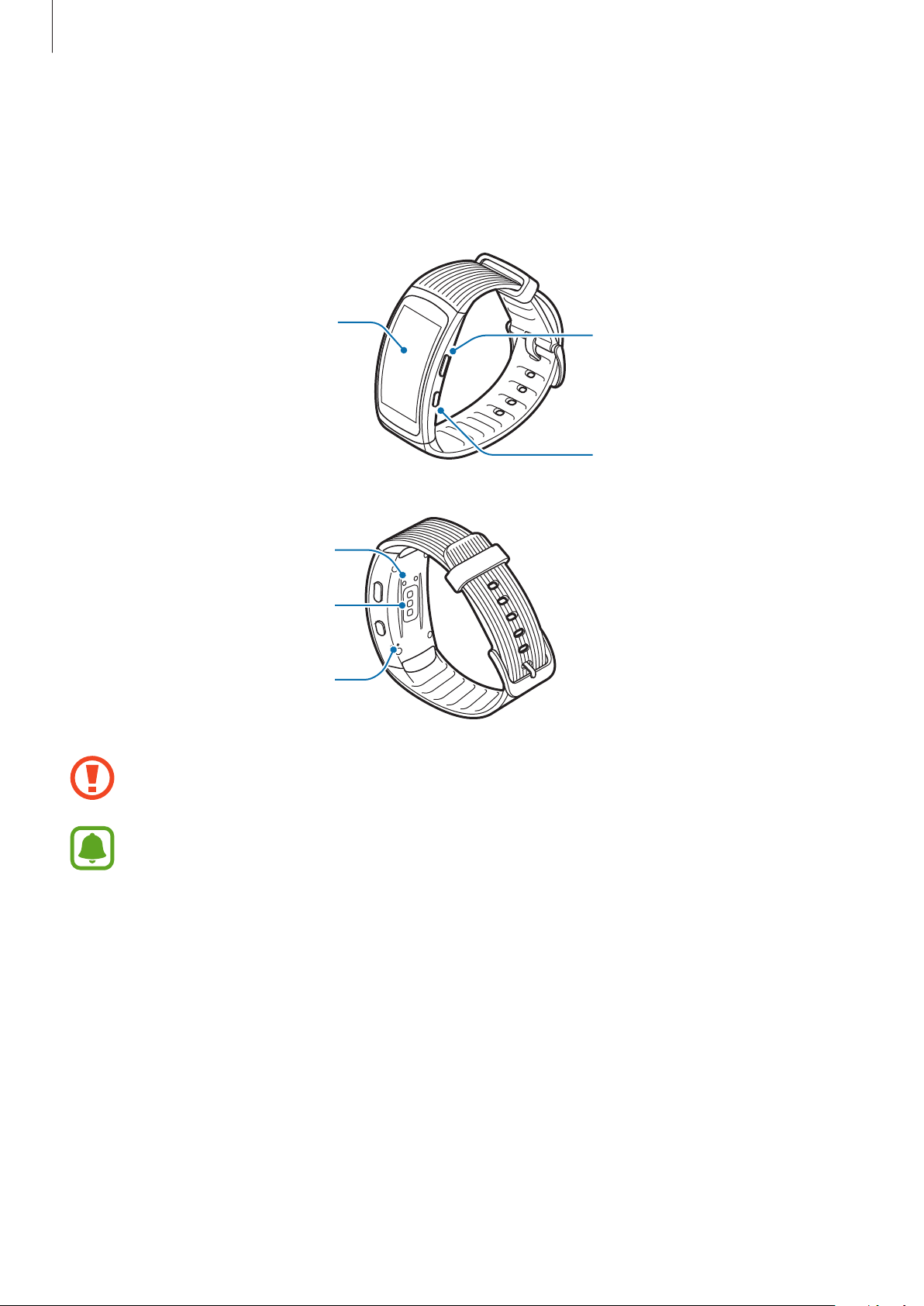
Démarrage
Marche/Arrêt)
Présentation de l’appareil
Gear
Écran tactile
Bornes de chargement
Capteur de fréquence
cardiaque
Zone d’aération (capteur
de pression
atmosphérique)
N’insérez pas d’objets pointus dans la zone d’aération (capteur de pression atmosphérique).
Touche Retour
Touche Accueil (Touche
Cela peut endommager les composants internes de la Gear.
•
Assurez-vous de garder le bracelet propre. Tout contact avec de la poussière ou des
colorants peut provoquer des taches sur le bracelet qui pourraient ne pas s’éliminer
complètement.
•
Les couleurs de l’écran peuvent paraître différentes selon l’angle de vision.
7
Page 8
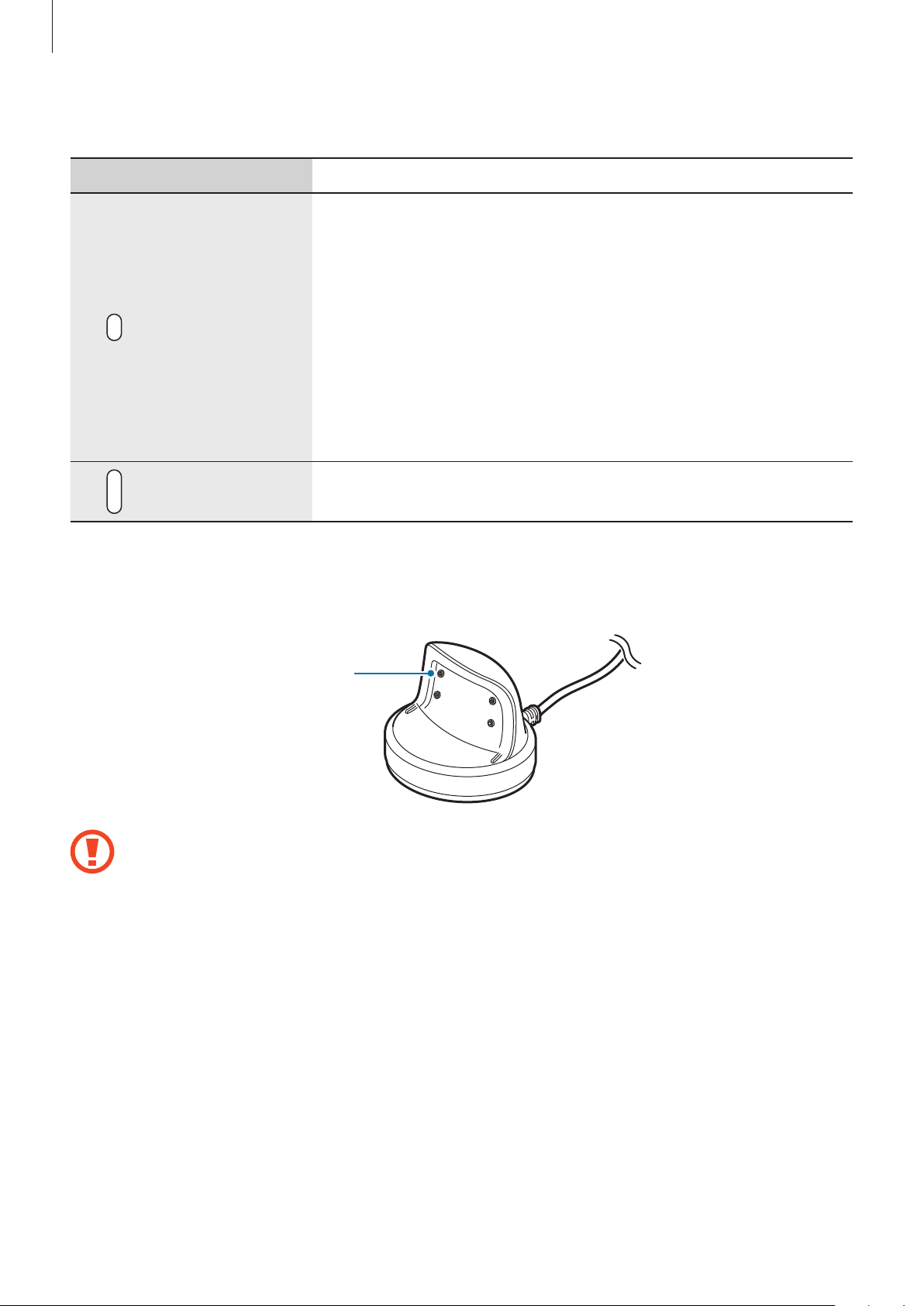
Démarrage
Touches
Touche Fonction
•
Maintenir cette touche enfoncée pour allumer ou éteindre la
Gear.
•
Appuyer sur cette touche pour allumer l’écran.
•
Accueil/Marche/
Arrêt
Maintenir cette touche enfoncée pendant 7secondes pour
redémarrer la Gear.
•
Appuyer sur cette touche pour ouvrir la liste des applications
depuis l’écran Horloge.
•
Appuyer sur cette touche pour ouvrir l’écran Horloge depuis un
autre écran.
Retour
Socle de chargement
Bornes de chargement
N’exposez pas le socle de chargement à l’eau.
•
Appuyer sur cette touche pour revenir à l’écran précédent.
8
Page 9
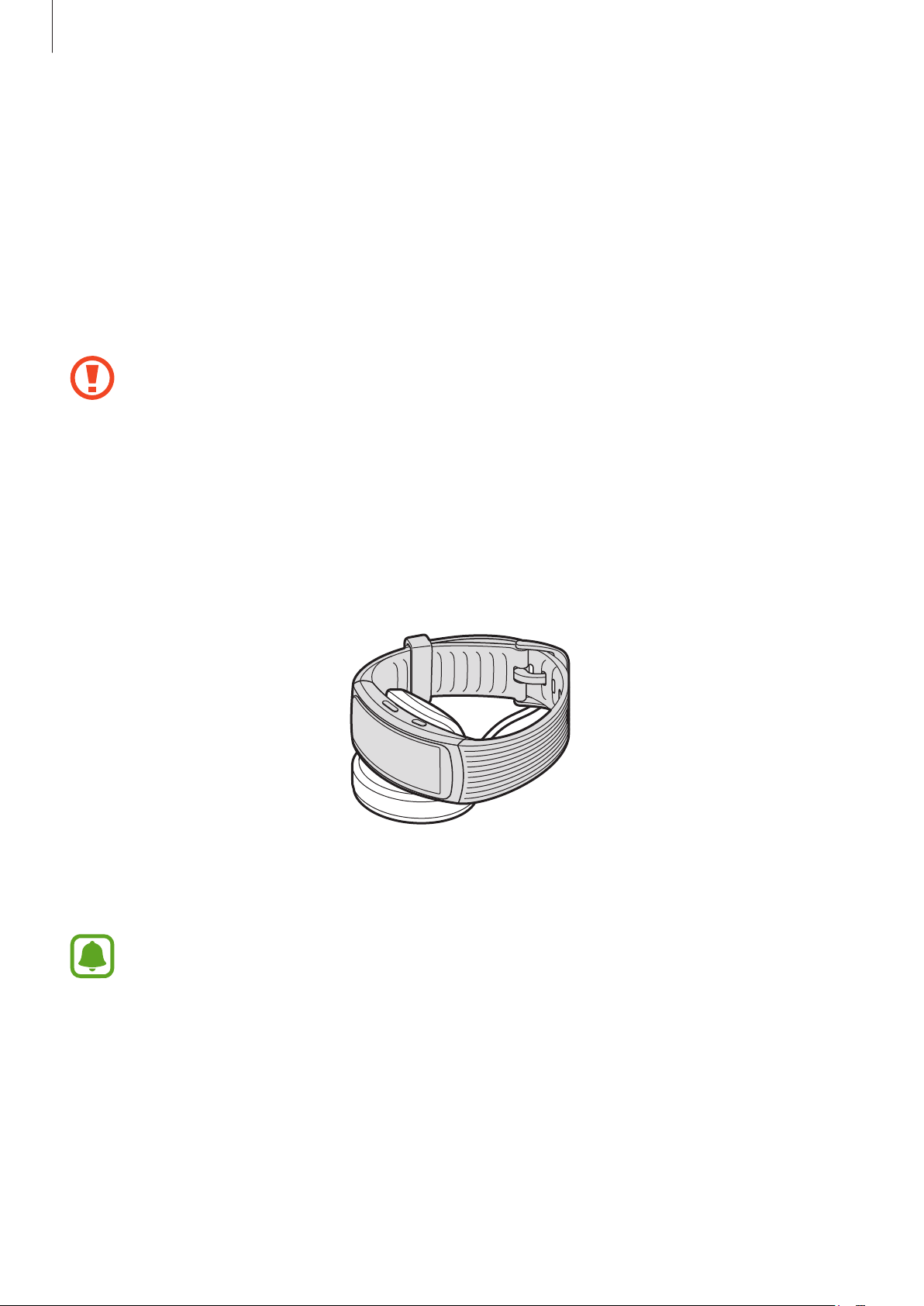
Démarrage
Batterie
Charger la batterie
Chargez la batterie avant d’utiliser la Gear pour la première fois ou lorsque vous ne l’avez pas utilisée
depuis un certain temps.
Connectez le câble de chargement à l’adaptateurUSB.
1
•
Utilisez exclusivement un socle de chargement spécialement conçu pour la Gear. La
Gear ne peut pas être correctement rechargée avec un socle de chargement d’un autre
fabricant.
•
Un branchement incorrect du chargeur peut sérieusement endommager l’appareil. Les
dégâts résultant d’une mauvaise utilisation ne sont pas couverts par la garantie.
Branchez l’adaptateur USB sur une prise de courant.
2
Placez la Gear sur le socle de chargement en alignant bien les bornes de chargement.
3
Lorsque la batterie est complètement chargée, déconnectez la Gear du socle de chargement.
4
Débranchez le chargeur de la prise électrique.
•
Pour économiser l’énergie, débranchez le chargeur lorsque vous ne l’utilisez pas. Le
chargeur n’étant pas muni d’une touche Marche/Arrêt, vous devez le débrancher de la
prise de courant pour couper l’alimentation. L’appareil doit rester à proximité de la prise
en cours de chargement.
•
Le socle de prise de courant doit être installé à proximité du matériel et doit être aisément
accessible.
9
Page 10
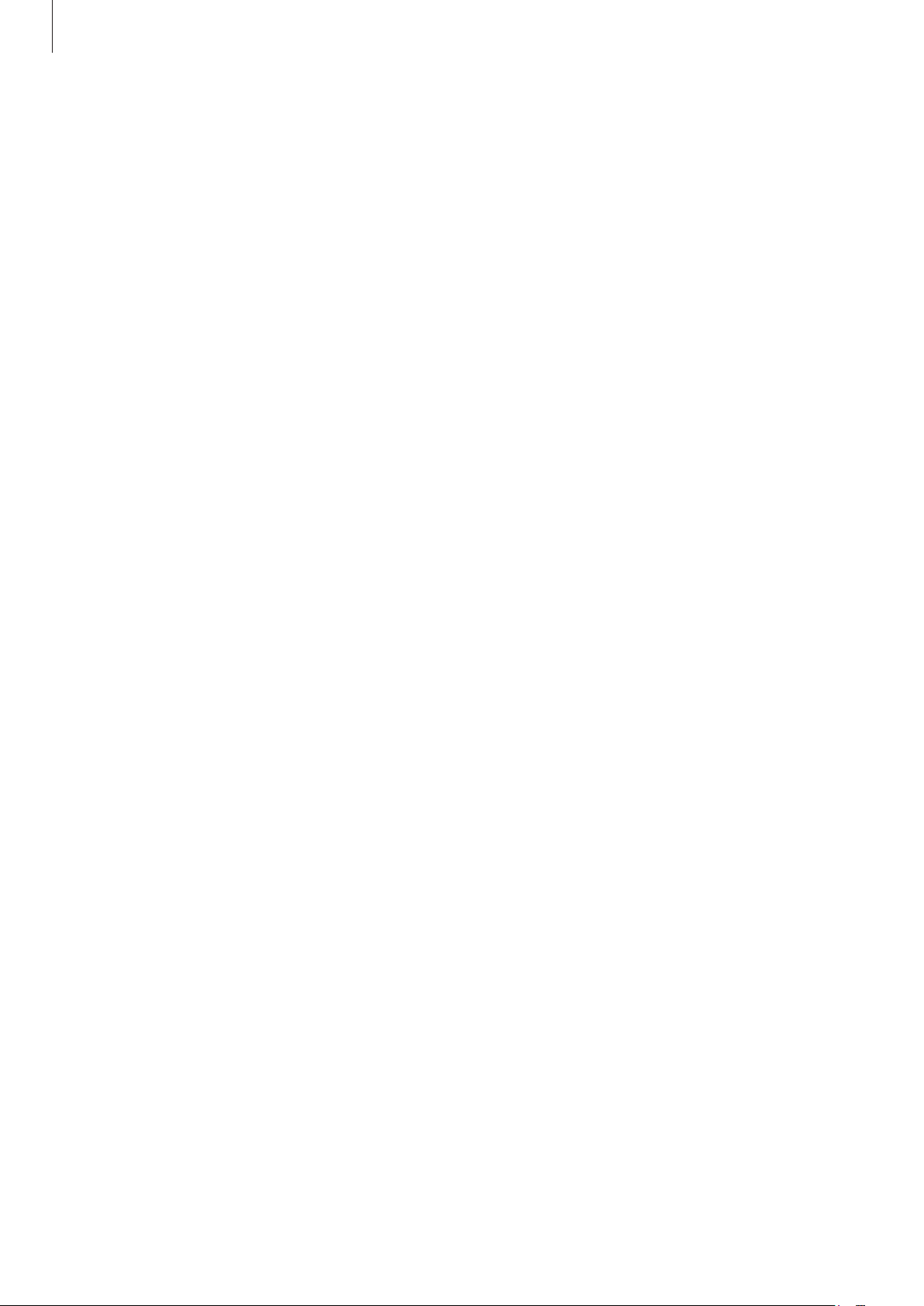
Démarrage
Réduire la consommation d’énergie de la batterie
Votre Gear est dotée de diverses options destinées à économiser l’autonomie de votre batterie.
•
Lorsque vous n’utilisez pas la Gear, désactivez l’écran tactile en recouvrant l’écran de votre mai.
•
Activez le mode Économie d’énergie.
•
Désactivez la fonction Bluetooth lorsque vous ne l’utilisez pas.
•
Désactivez la fonction Wi-Fi lorsque vous ne l’utilisez pas.
•
Réduisez la luminosité de l’écran.
•
Désactivez la fonction qui permet d’afficher en permanence l’horloge à l’écran.
•
Personnalisez les paramètres de notification dans
•
Désactivez la fonction GPS.
Samsung Gear
sur l’appareil mobile.
Conseils et précautions pour le chargement de la batterie
•
Si de la sueur ou tout autre liquide se dépose sur les bornes de chargement, un phénomène de
corrosion peut se produire. Nettoyez les bornes avant de recharger la batterie.
•
Si la batterie est complètement déchargée, vous ne pouvez pas allumer la Gear immédiatement,
même si le chargeur est branché. Rechargez la batterie pendant quelques minutes avant
d’allumer la Gear.
•
Si vous utilisez plusieurs applications à la fois, la batterie se déchargera rapidement. Pour éviter
toute perte d’alimentation lors d’un transfert de données, utilisez toujours ces applications
lorsque la batterie est parfaitement chargée.
•
Si vous rechargez la Gear en même temps que d’autres appareils avec un chargeur multiple, le
chargement risque de prendre plus de temps.
•
Il est possible que la Gear chauffe lorsqu’elle est en cours de chargement. Ce phénomène est
normal et n’affecte ni la durée de vie, ni les performances de la Gear. Si la température de la
batterie devient trop élevée, le chargement risque de s’interrompre.
•
Si la Gear ne se charge pas correctement, apportez-la dans un centre de service après-vente
Samsung.
•
Évitez d’utiliser un câble de chargement tordu ou endommagé.
10
Page 11
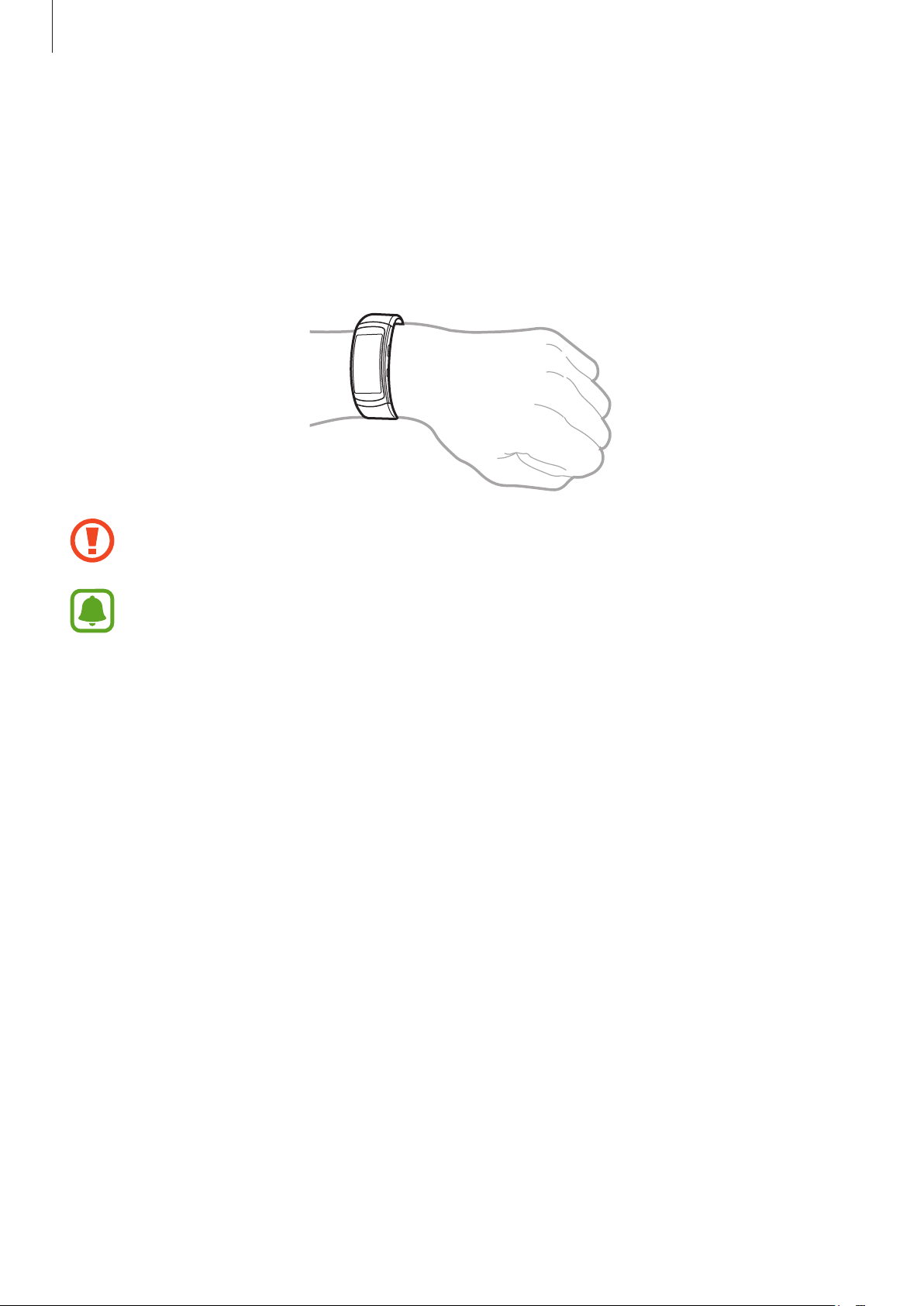
Démarrage
Installer la Gear
Mettre la Gear au poignet
Ouvrez la boucle et placez le bracelet autour de votre poignet. Ajustez le bracelet à votre poignet, et
refermez la boucle.
Ne pliez pas le bracelet de manière excessive. Ceci pourrait endommager la Gear.
•
Pour mesurer de façon plus précise votre fréquence cardiaque à l’aide de la Gear, portezla correctement ajustée autour de l’avant-bras, juste au-dessus du poignet. Pour en savoir
plus, reportez-vous à la section Mettre la Gear en place.
•
Pour remplacer le bracelet, contactez un centre de service après-vente Samsung.
Conseils et précautions à propos du bracelet
•
Prenez certaines précautions lorsque vous portez la Gear. Si votre peau est sensible ou si vous
serrez la Gear trop fort, vous pouvez ressentir une certaine gêne.
•
Certaines personnes peuvent éprouver une certaine gêne lorsqu’elles portent la Gear pendant
de longues périodes.
•
Des irritations de la peau peuvent se produire en cas d’exposition prolongée du bracelet à du
savon, de la sueur, des allergènes ou des polluants.
•
Ne portez pas la Gear trop serrée. Veillez à garder l’appareil propre et sec. Bien que cet appareil
réponde aux normes de sécurité internationales, certains utilisateurs peuvent ressentir une
irritation cutanée s’ils sont allergiques à certaines substances.
11
Page 12
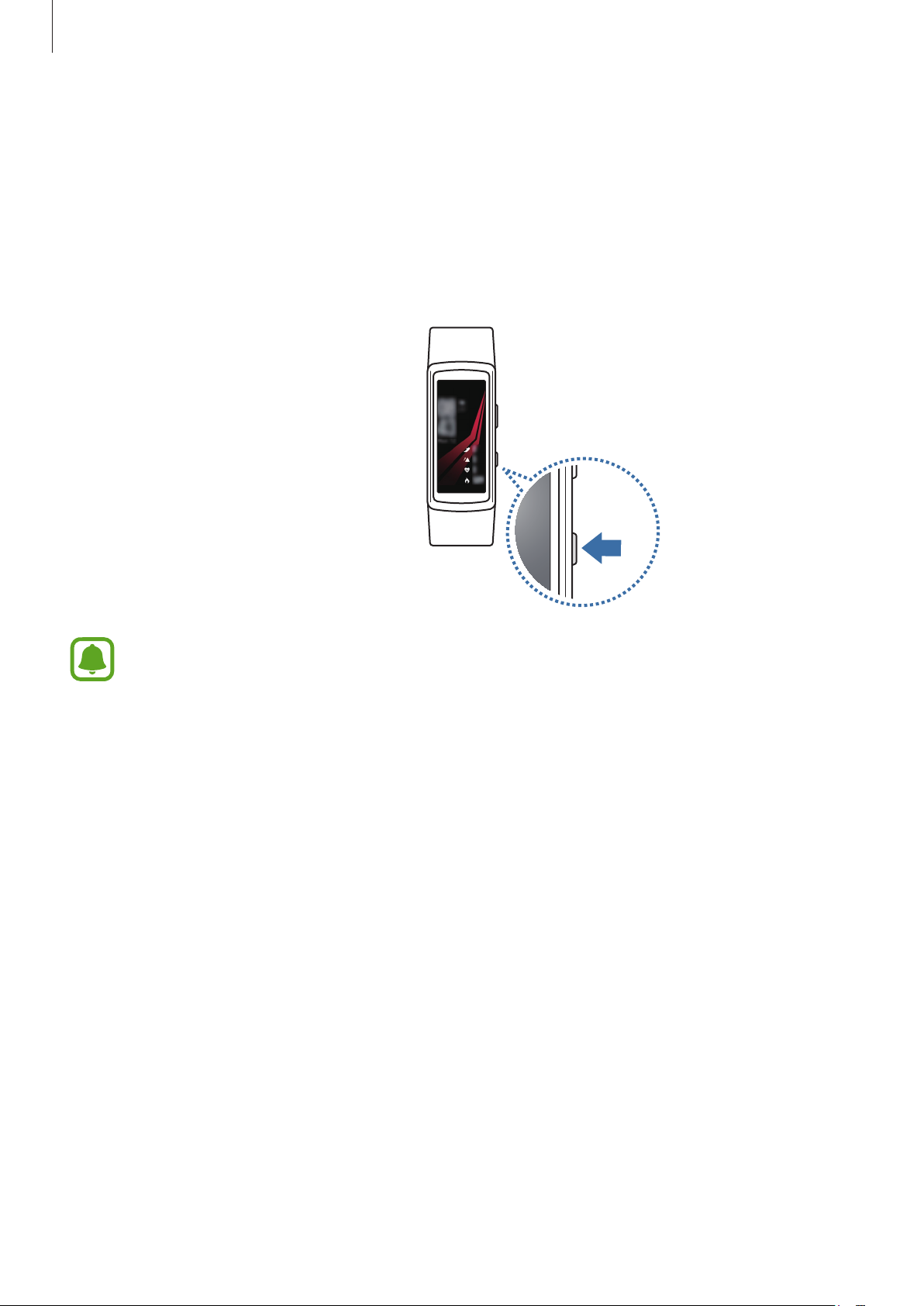
Démarrage
Allumer et éteindre la Gear
Pour allumer la Gear, maintenez la touche Marche/Arrêt enfoncée pendant quelques secondes.
Lorsque vous allumez la Gear pour la première fois, une fenêtre contextuelle apparaît. Suivez les
instructions à l’écran pour télécharger et installer l’application Samsung Gear sur votre appareil
mobile. Pour en savoir plus, reportez-vous à la section Connecter la Gear à un appareil mobile.
Pour éteindre la Gear, maintenez la touche Marche/Arrêt enfoncée, puis appuyez sur
Respectez toutes les consignes de sécurité et directives formulées par le personnel
compétent dans les lieux où l’utilisation d’appareils mobiles est interdite, comme par
exemple dans les avions et les hôpitaux.
Éteindre
.
Redémarrer la Gear
Si la Gear se bloque et ne répond plus, maintenez la touche Accueil enfoncée pendant plus de
7secondes pour la redémarrer.
12
Page 13
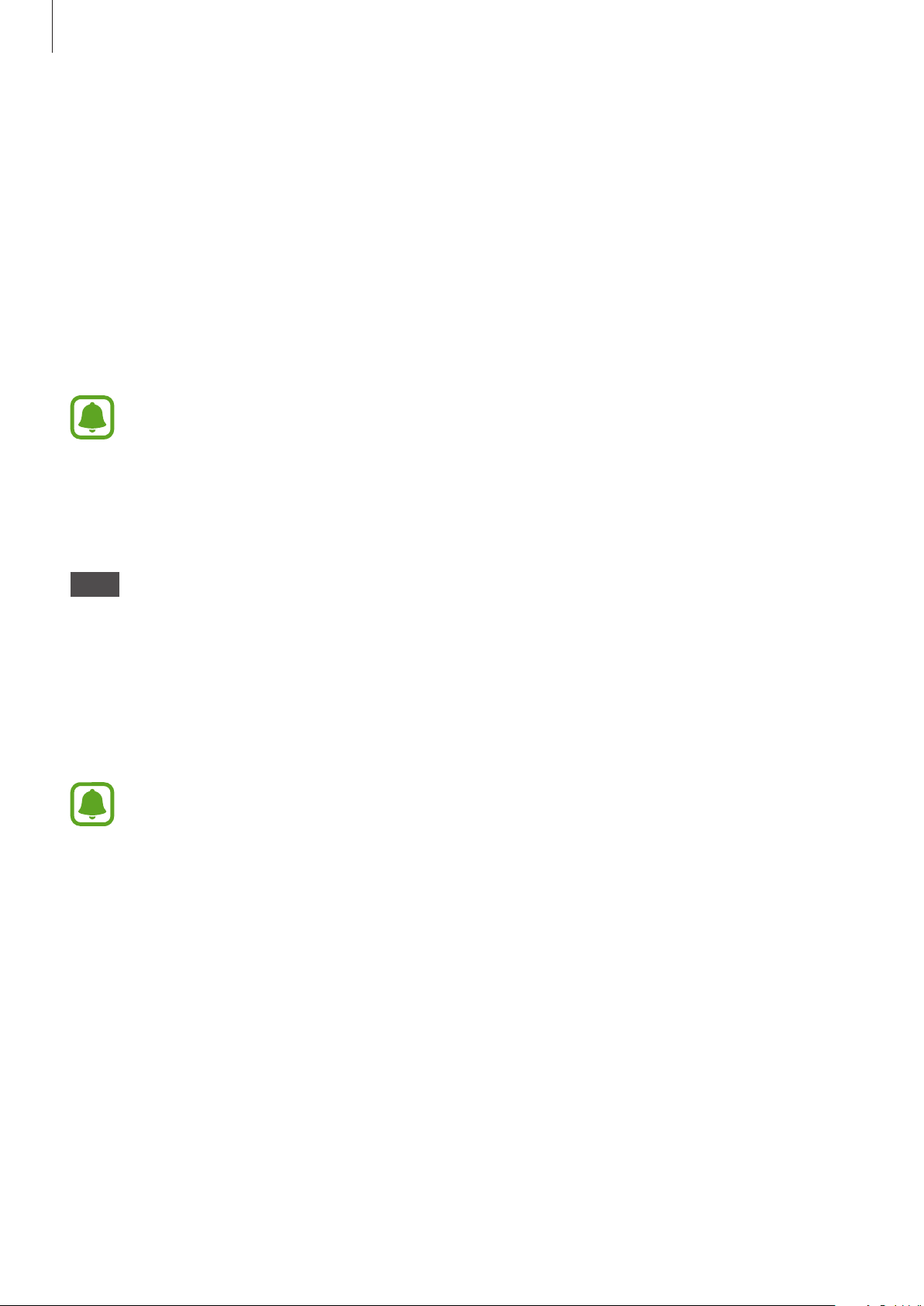
Démarrage
Connecter la Gear à un appareil mobile
Installer l’application Samsung Gear
Pour connecter votre Gear à un appareil mobile, installez l’application Samsung Gear sur l’appareil
mobile. Selon l’appareil mobile utilisé, vous pouvez télécharger l’application Samsung Gear sur les
sites suivants:
•
Appareils Android Samsung:
•
Autres appareils Android:
Vous ne pouvez pas installer l’application Samsung Gear sur des appareils mobiles ne
prenant pas en charge la synchronisation avec une Gear. Assurez-vous que votre appareil
mobile est compatible avec la Gear.
Galaxy Apps, Play Store
Play Store
Connecter la Gear un appareil mobile via Bluetooth
Gear
Allumez la Gear.
1
Sélectionnez la langue à utiliser, puis appuyez sur
2
Un écran apparaît à propos du téléchargement et de l’installation de l’application Samsung
Gear.
Si vous comptez utiliser la Gear sans la connecter à un appareil mobile, reportez-vous à la
section Utiliser la Gear sans appareil mobile.
Suivant
.
13
Page 14
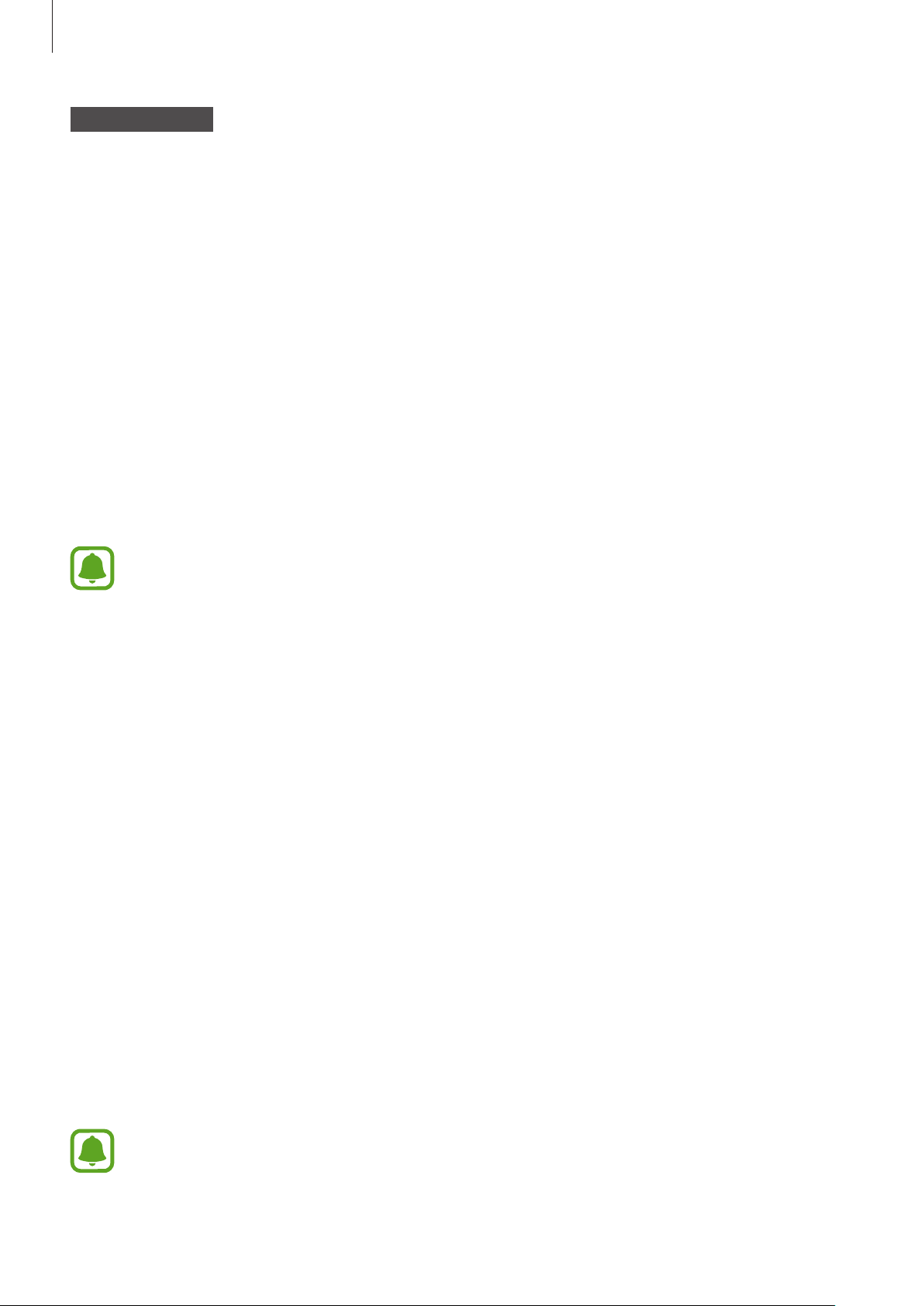
Démarrage
Appareil mobile
Lancez
3
Le cas échéant, mettez à jour l’application Samsung Gear dans sa version la plus récente.
Appuyez sur
4
Sélectionnez votre Gear à l’écran.
5
Si le type de votre Gear n’apparaît pas, appuyez sur
Appuyez sur
6
Suivez les instructions qui s’affichent à l’écran pour établir la connexion.
7
Une fois les appareils connectés, un tutoriel apparaît sur l’écran de la Gear. Suivez les instructions
qui s’affichent à l’écran pour découvrir les commandes de base de la Gear.
Samsung Gear
DÉMARRER LE TRAJET
ACTIVER
•
La méthode de connexion et les captures d’écran peuvent varier selon le type d’appareil
mobile et la version logicielle.
•
La prise en charge des appareils mobiles et des fonctions peut varier selon votre
.
.
LA MIENNE EST ABSENTE
lorsque la fenêtre de demande d’activation Bluetooth apparaît.
.
zone géographique, votre opérateur et le fabricant de l’appareil. Visitez le site
www.samsung.com pour consulter la liste des appareils compatibles.
•
Pour bénéficier de toutes les fonctions de la Gear, mettez à jour l’application
SamsungHealth.
Connecter la Gear à un nouvel appareil mobile
Lorsque vous connectez la Gear à un nouvel appareil mobile, une fenêtre contextuelle vous
demandant de réinitialiser la Gear s’affiche. Assurez-vous de sauvegarder vos données importantes
stockées dans la mémoire de la Gear. Pour en savoir plus sur la sauvegarde des données de votre
Gear, reportez-vous à la section Sauvegarder et restaurer des données.
Sur votre Gear, ouvrez la liste des applications, puis appuyez sur
1
nouveau tél.
La connexion entre la Gear et l’appareil mobile est interrompue. Après réinitialisation, elle passe
automatiquement en mode appairage Bluetooth.
Paramètres
→
Connexion au
Sur un autre appareil mobile, lancez
2
Si l’appareil mobile auquel vous souhaitez vous connecter est déjà connecté à une autre
Gear, votre Gear ne peut pas établir de connexion. Déconnectez votre appareil mobile de la
Gear précédente pour le connecter à votre nouvelle Gear.
Samsung Gear
14
pour établir une connexion avec votre Gear.
Page 15
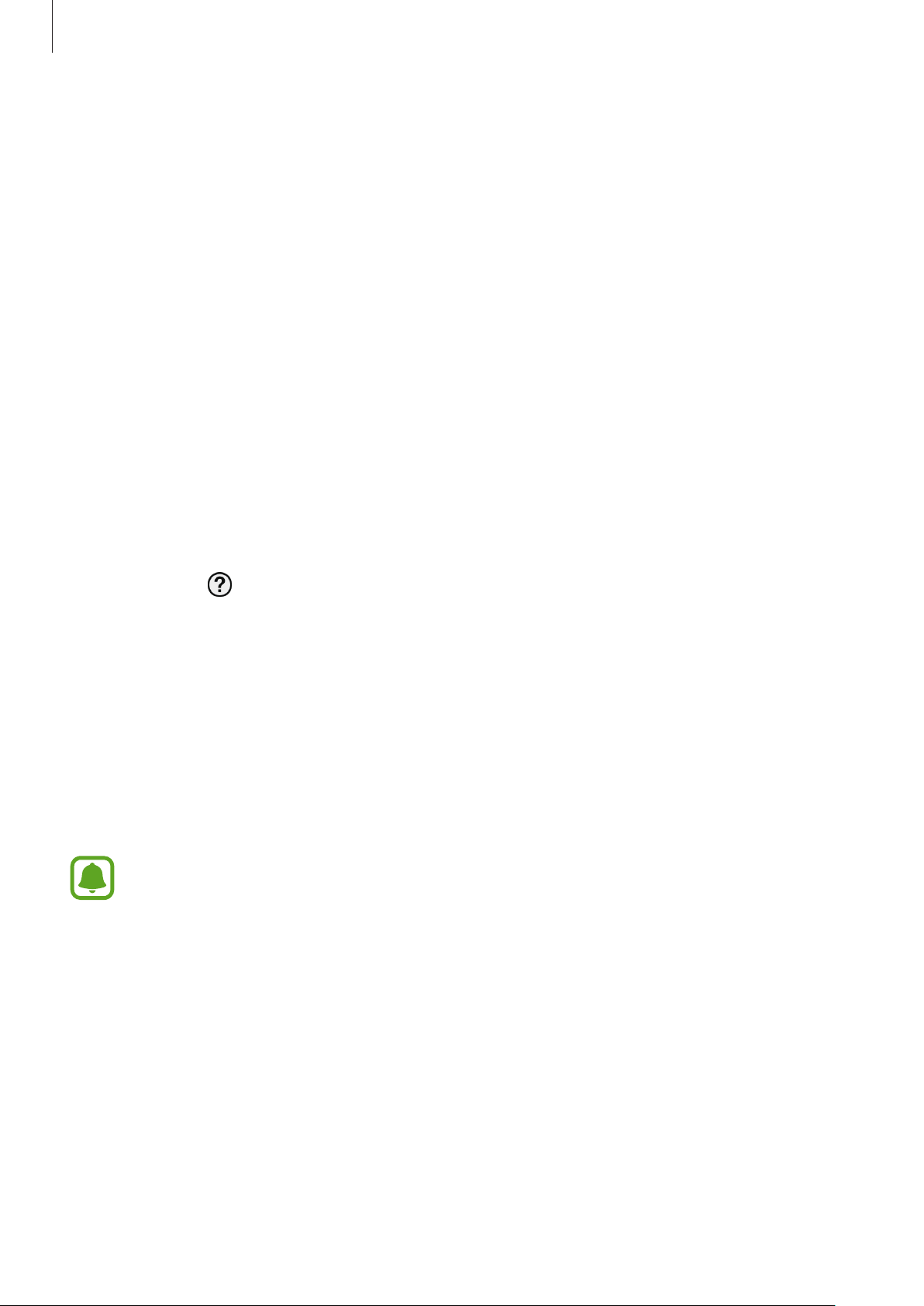
Démarrage
Établir une connexion à distance
Vous pouvez établir une connexion à distance entre la Gear et l’appareil mobile lorsqu’aucune
connexion Bluetooth n’est disponible. Grâce à cette connexion, vous pourrez continuer à recevoir les
notifications de votre appareil mobile. Depuis votre appareil mobile, lancez
PARAMÈTRES
sur
→
Connexion à la Gear
, puis sur le curseur
Connexion à distance
Samsung Gear
.
, appuyez
Utiliser la Gear sans appareil mobile
Vous pouvez utiliser la Gear sans la connecter à un appareil mobile. Vous pouvez paramétrer la Gear
pour pouvoir l’utiliser sans appareil mobile lorsque vous l’allumez pour la première fois ou lorsque
vous la réinitialisez. Certaines fonctions ne sont alors pas disponibles.
Allumez la Gear.
1
Sélectionnez la langue à utiliser, puis appuyez sur
2
Appuyez sur , balayez l’écran vers le haut, puis appuyez
3
Lisez l’avis et les conditions générales, puis acceptez ces dernières.
4
Suivez les instructions de paramétrage du code PIN afin de protéger vos informations
5
personnelles.
Créez un code PIN à utiliser lors de la sauvegarde et de la récupération des données.
6
Définissez la date et l’heure.
7
•
Reportez-vous à la section Connexion au téléphone pour connecter la Gear à un appareil
mobile alors que vous l’utilisez sans appareil mobile.
•
Visitez le site www.samsung.com pour consulter les mentions légales lorsque vous
paramétrez pour la première fois le mode Autonome.
Suivant
.
ici
.
15
Page 16
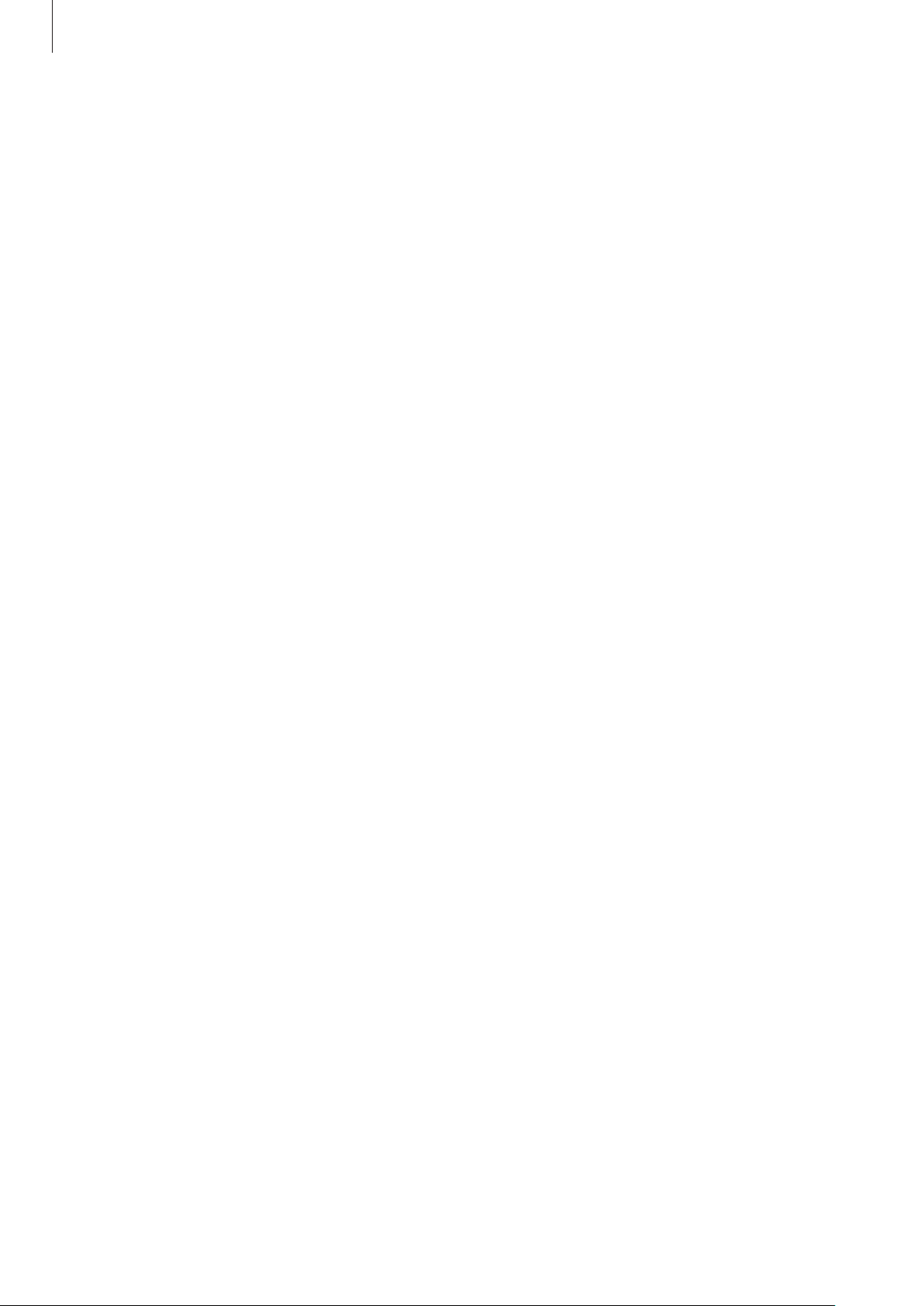
Démarrage
Allumer et éteindre l’écran
Pour allumer l’écran, appuyez sur la touche Accueil ou sur la touche Retour.
Pour éteindre l’écran, recouvrez-le avec la paume de votre main. L’écran s’éteint si vous n’utilisez pas
la Gear pendant un certain temps.
Vous pouvez également allumer ou éteindre l’écran à l’aide du geste prévu à cet effet. Pour en savoir
plus, reportez-vous à la section Appareil.
16
Page 17
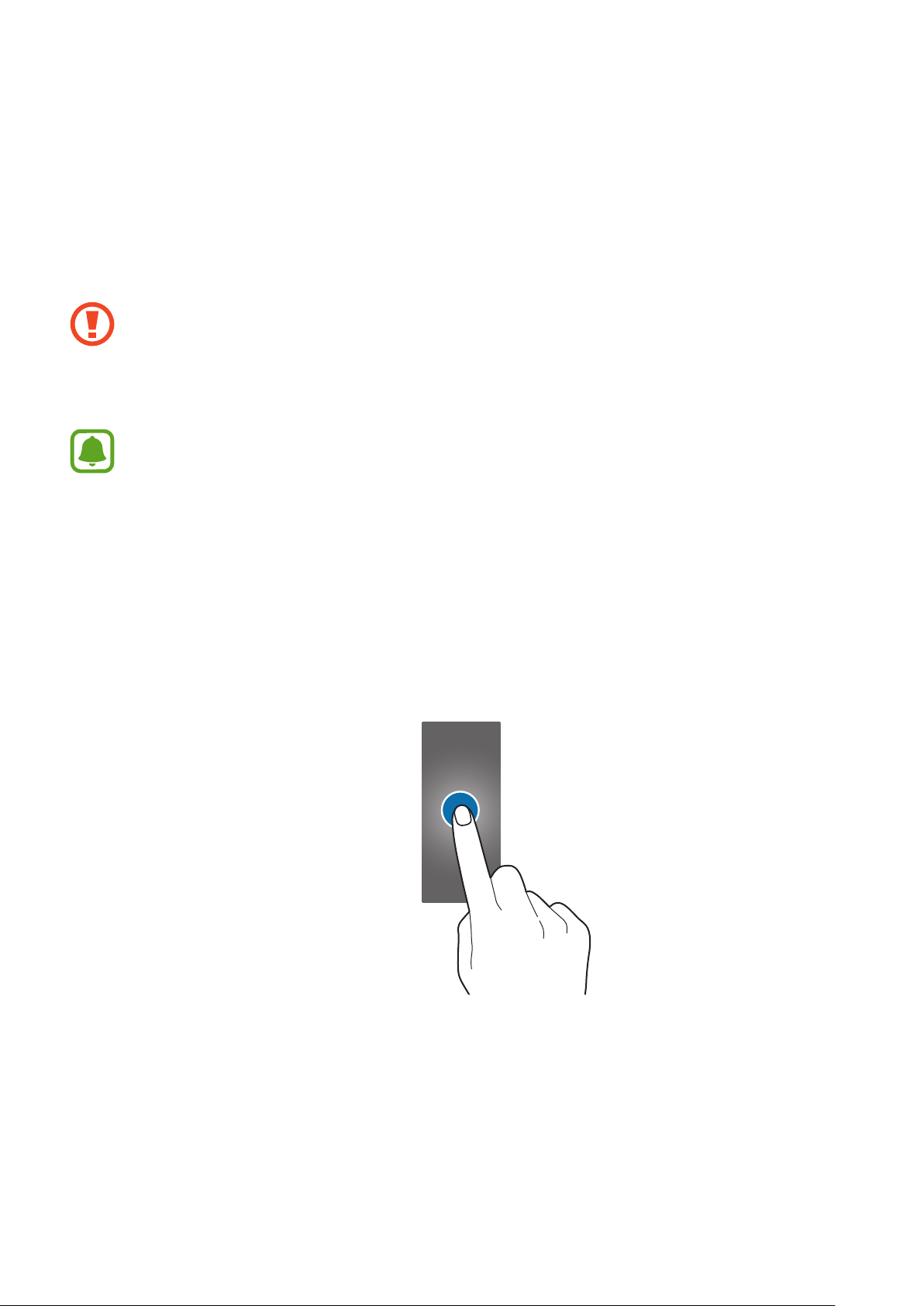
Fonctions de base
Écran tactile
•
Évitez tout contact de l’écran tactile avec d’autres appareils électriques. Les décharges
électrostatiques peuvent provoquer des dysfonctionnements de l’écran tactile.
•
Pour éviter d’endommager l’écran tactile, n’appuyez pas dessus avec un objet pointu et
n’exercez aucune pression excessive avec vos doigts.
•
Il se peut que la Gear ne reconnaisse pas la saisie tactile près des bords de l’écran, hors de
la zone de saisie dédiée.
•
Il est recommandé d’utiliser l’écran tactile avec les doigts.
•
L’écran tactile peut ne pas être disponible lorsque le mode Verrouillage dans l'eau est
activé.
Appuyer
Pour ouvrir une application, sélectionner un élément de menu ou appuyer sur une touche à l’écran,
appuyez à l’aide d’un doigt.
17
Page 18
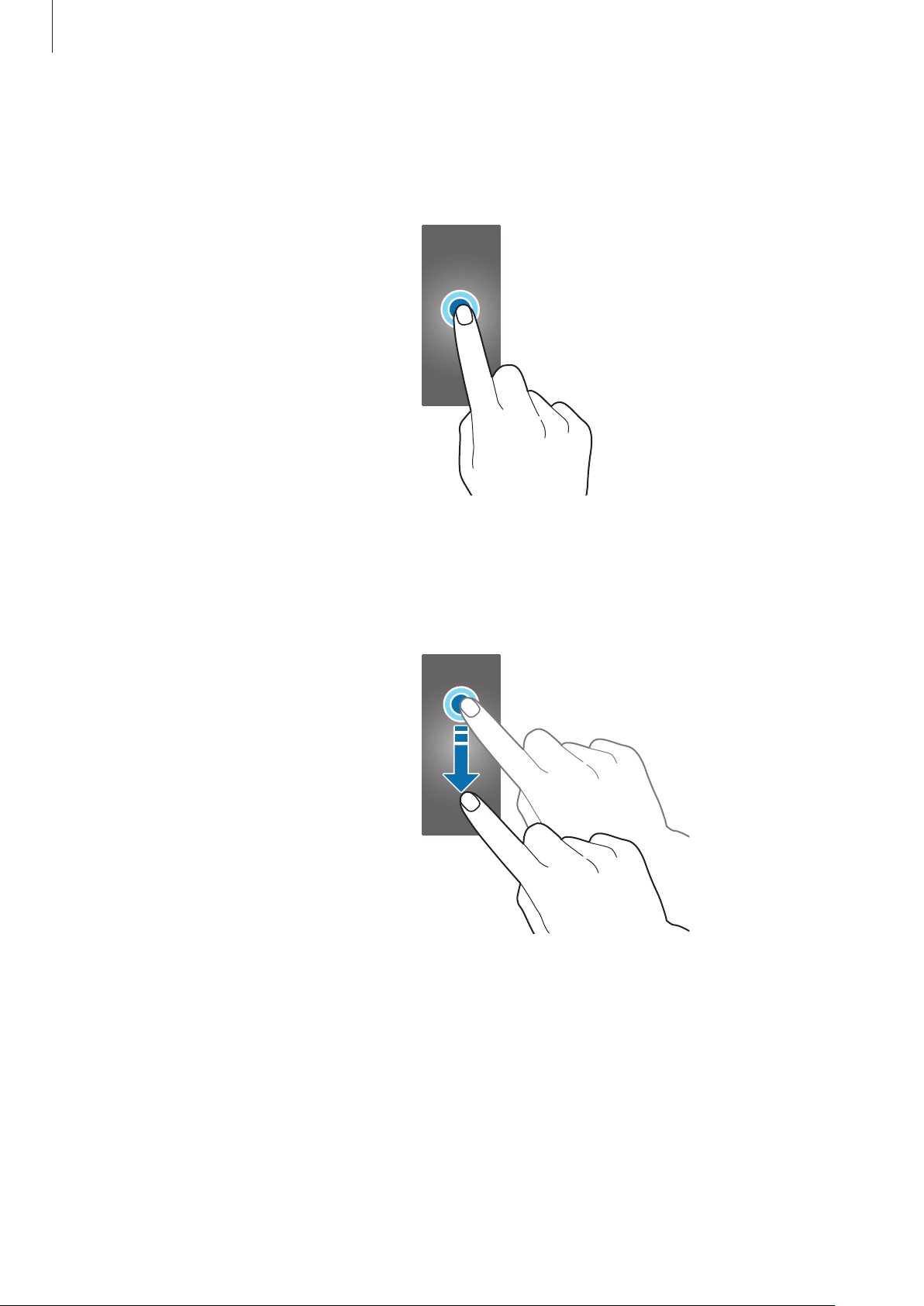
Fonctions de base
Maintenir appuyé
Maintenez le doigt appuyé sur l’écran pendant au moins deux secondes pour accéder au mode
Modification ou afficher les options disponibles.
Faire glisser
Pour déplacer un élément, maintenez-y votre doigt appuyé et faites-le glisser vers un nouvel
emplacement.
18
Page 19
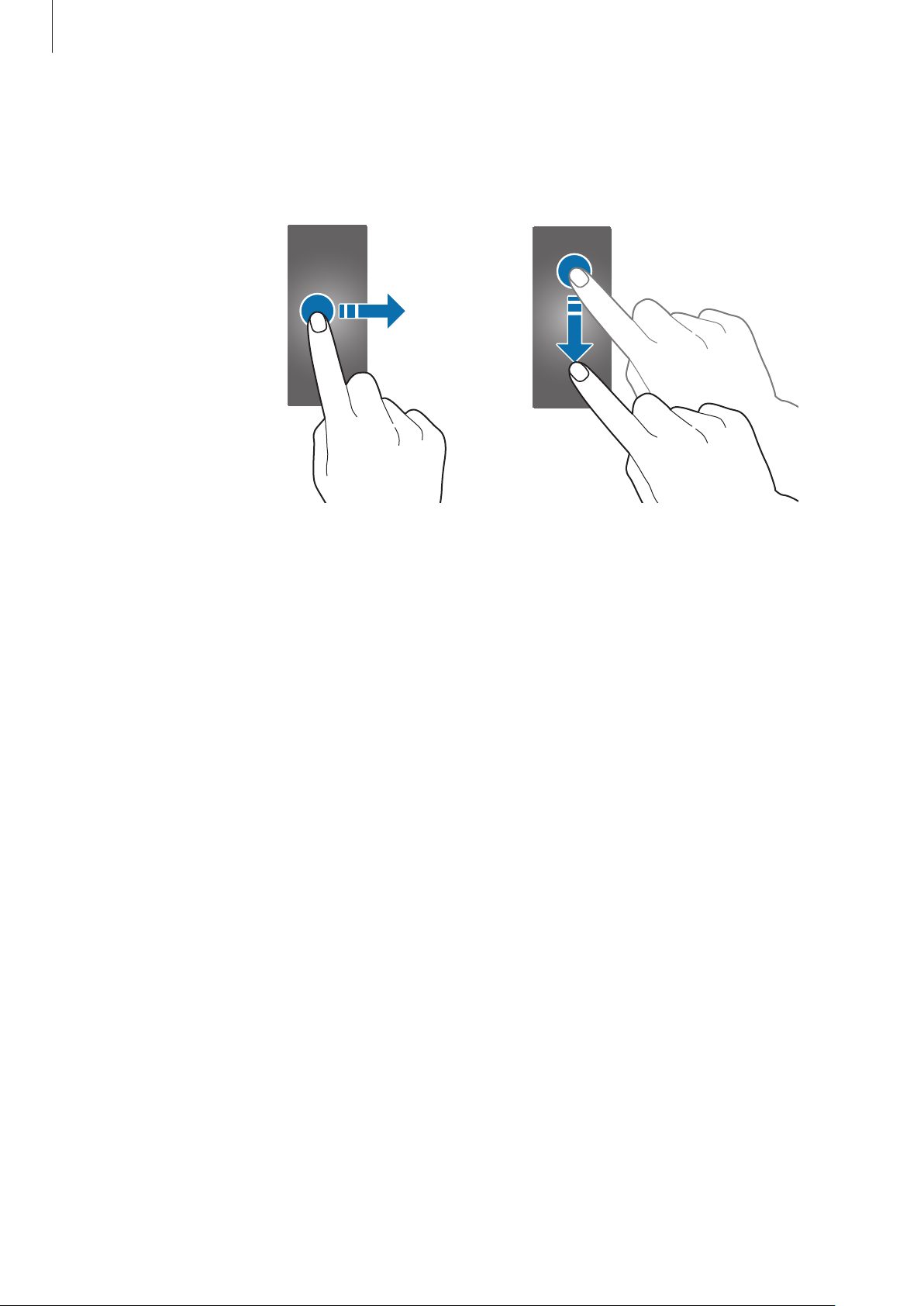
Fonctions de base
Balayer
Balayez l’écran vers la gauche ou la droite pour afficher d’autres volets. Vous pouvez également
balayer l’écran vers le haut ou le bas pour afficher le détail des notifications.
19
Page 20
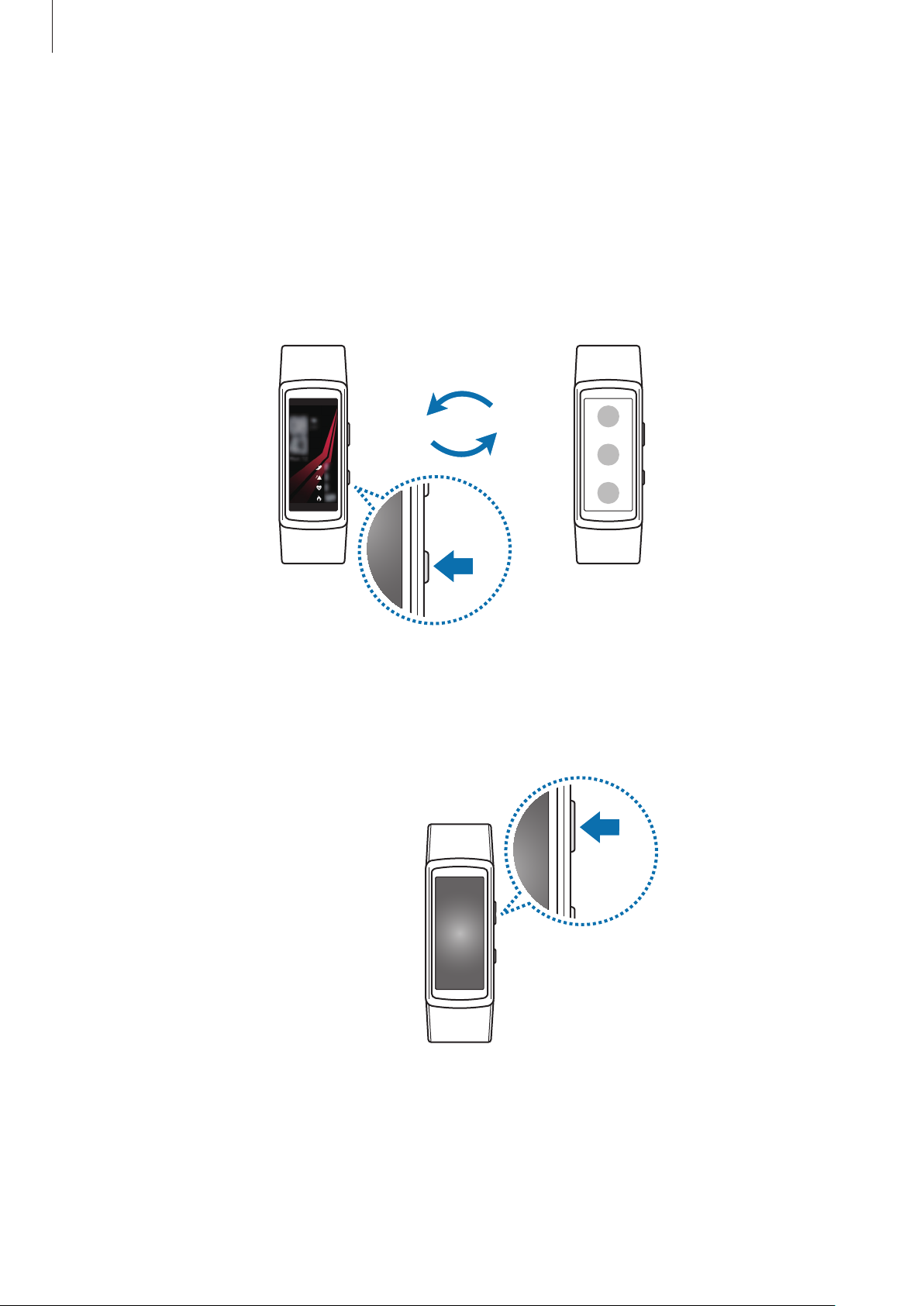
Fonctions de base
Naviguer dans l’écran
Passer de l’écran Horloge à la liste des applications
Depuis l’écran Horloge, appuyez sur la touche Accueil pour ouvrir la liste des applications.
Lorsque vous vous trouvez sur un écran autre que l’écran Horloge, appuyez sur la touche Accueil
pour revenir à l’écran Horloge.
Revenir à l’écran précédent
Appuyez sur la toucheRetour pour revenir à l’écran précédent.
20
Page 21
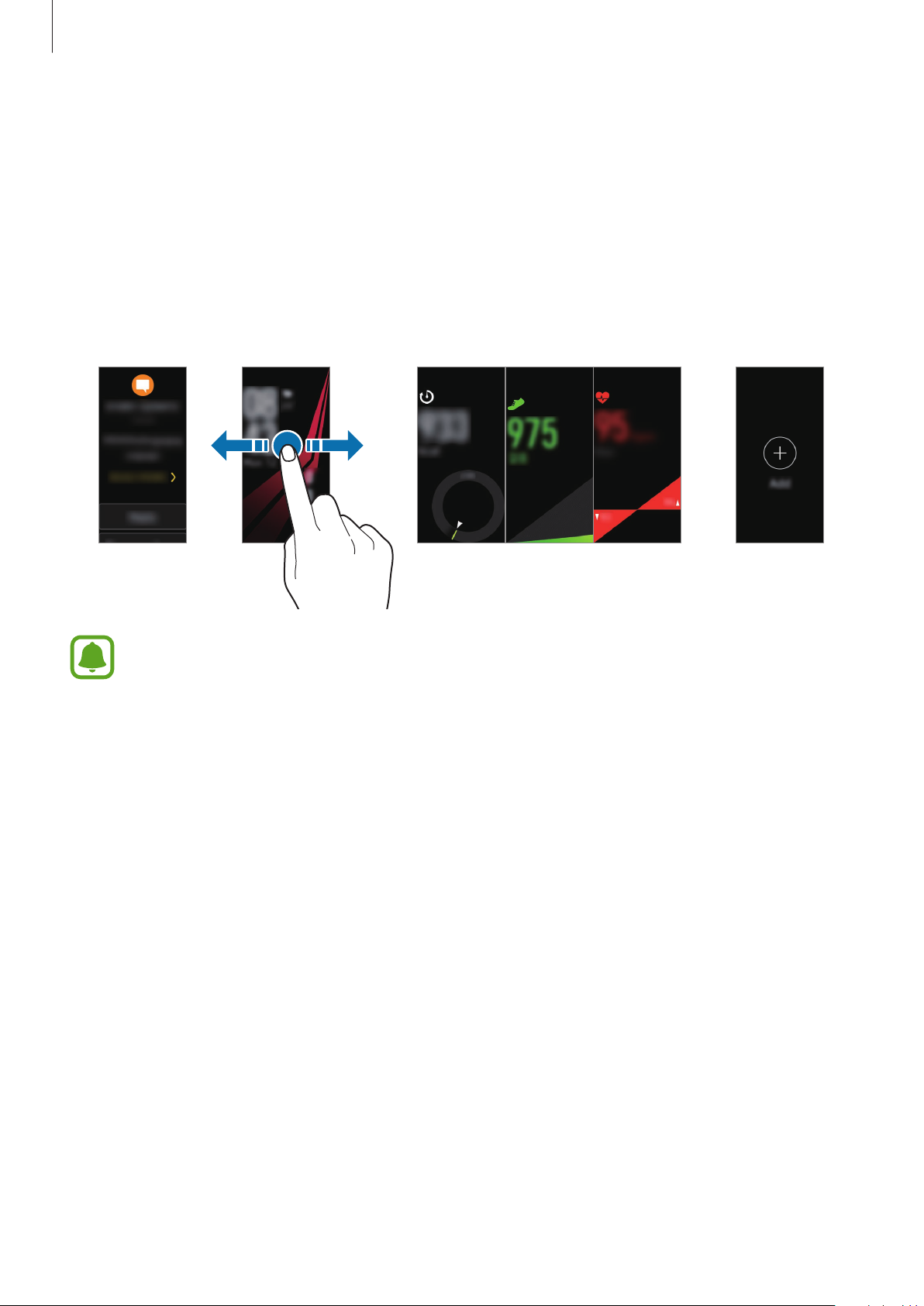
Fonctions de base
Horloge
Écran d’accueil
Introduction
L’écran d’accueil comprend plusieurs volets. L’écran Horloge est le point de départ de l’écran
d’accueil. Balayez l’écran vers la gauche ou la droite pour afficher des éléments comme des
notifications ou des widgets.
Notifications
Les widgets et les notifications disponibles, ainsi que leur disposition peuvent varier en
fonction de votre version logicielle.
Widgets
Ajouter des
widgets.
Écran Notifications
Restez au fait des événements, notifications et messages reçus sur votre appareil mobile. Vous
pouvez modifier les paramètres de notification de la Gear sur votre appareil mobile. Pour en savoir
plus, reportez-vous à la section Notifications.
21
Page 22
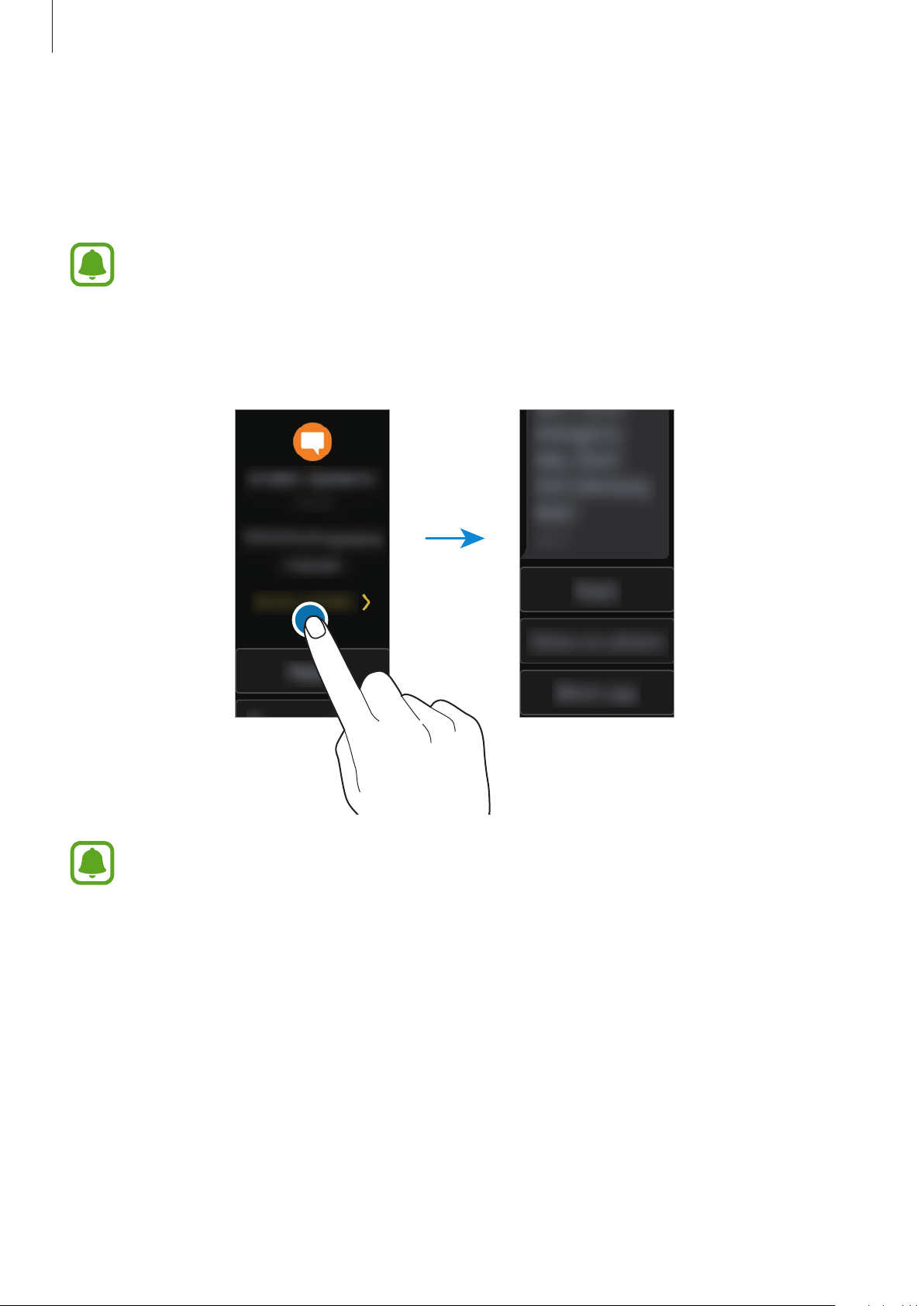
Fonctions de base
Afficher les notifications entrantes
Lorsque vous recevez une notification, les informations la concernant, comme son type, s’affichent
à l’écran et la Gear vibre simultanément. Appuyez sur la notification pour en afficher les détails.
Lorsque des notifications n’ont pas été vérifiées, un point orange est visible à l’écran.
La Gear n’étant pas équipée d’un haut-parleur, elle vibre seulement pour vous prévenir de
l’arrivée d’une notification et aucun son ne sera émis. Pour configurer les paramètres du
vibreur, reportez-vous à la section Vibreur.
Selon le type de notification, vous pouvez afficher le détail des notifications en appuyant sur
D’INFOS
sur l’écran Notifications.
PLUS
Si un message inclut un texte long ou des pièces jointes, vérifiez les détails du message sur
votre appareil mobile.
Afficher d’autres notifications
Balayez l’écran de la montre vers la droite pour afficher la liste des notifications.
Balayez l’écran Notifications vers le haut pour afficher celles des autres applications.
22
Page 23

Fonctions de base
Bloquer les notifications
Balayez l’écran vers la droite pour ouvrir l’écran Notifications.
1
Appuyez sur une notification de l’application à bloquer.
2
Balayez l’écran vers le haut et appuyez sur
3
La Gear ne recevra plus de notifications de cette application.
Si vous n’avez reçu aucune notification sur la Gear, bloquez-les depuis votre appareil
mobile. Depuis votre appareil mobile, lancez
→
Notifications
application pour bloquer les notifications de cette dernière.
→
Gérer les notifications
Bloquer appli
Samsung Gear
, puis appuyez sur le curseur en regard d’une
.
, appuyez sur
PARAMÈTRES
Écran Horloge
Consultez l’heure actuelle. Vous pouvez également vérifier le nombre de pas que vous avez
effectués, votre fréquence cardiaque, et bien plus encore.
Appuyez sur la touche Accueil pour ouvrir la liste des applications lorsque vous ne vous trouvez pas
sur l’écran Horloge.
23
Page 24

Fonctions de base
Modifier l’écran Horloge
Maintenez le doigt appuyé sur l’écran Horloge, puis balayez l’écran vers la gauche ou la droite pour
sélectionner un type d’horloge. Vous pouvez aussi personnaliser l’horloge en appuyant sur
.
style
Il est également possible de modifier le cadran de la Gear depuis votre appareil mobile. Depuis votre
appareil mobile, lancez
celui de votre choix.
Samsung Gear
, appuyez sur
PARAMÈTRES
→
Cadrans
, puis sélectionnez
Déf.
Widgets
Vous pouvez ajouter des widgets à l’écran d’accueil. Les widgets sont de petites applications dotées
de fonctions réduites qui vous permettent d’obtenir facilement des informations. Vous pouvez
utiliser les widgets suivants, installés par défaut :
ExerciceFréq. car. ÉtagesPasJournal 24h
Ajouter des widgets
Vous pouvez ajouter des widgets supplémentaires à l’écran d’accueil.
Balayez l’écran vers la gauche, appuyez sur
est alors ajouté.
, puis sélectionnez un widget. Le widget sélectionné
Déplacer des widgets
Maintenez le doigt appuyé sur un widget, puis faites-le glisser jusqu’à l’emplacement souhaité.
Supprimer des widgets
Maintenez le doigt appuyé sur un widget, puis appuyez sur .
24
Page 25

Fonctions de base
Icônes d’informations
Volet d’état
Ce volet vous permet d’afficher l’état actuel et de configurer les paramètres de base. Vous pouvez
également vérifier l’état actuel de vos activités.
Faites glisser votre doigt de haut en bas sur l’écran Horloge.
Luminosité
Mode Ne pas déranger
Mode Verrouillage dans
l'eau
Lecteur de musique
État actuel de vos activités
Icônes d’informations
Ces icônes s’affichent en haut de l’écran. Les icônes répertoriées dans le tableau ci-dessous sont les
plus courantes.
Ces icônes peuvent varier en fonction de votre zone géographique.
Icône Signification
Bluetooth connecté
Bluetooth déconnecté
Casque/Écouteurs Bluetooth connectés
Wi-Fi connecté
Niveau de charge de la batterie
25
Page 26

Fonctions de base
Écouter de la musique
Vous pouvez écouter la musique enregistrée sur la Gear ou l’appareil mobile.
Depuis le volet d’état, appuyez sur
.
Mode Ne pas déranger
Vous pouvez régler la Gear pour qu’elle ne vibre pas et allume l’écran lors d’une notification, à
l’exception des alarmes.
Depuis le volet d’état, appuyez sur
L’icône
s’affiche en haut de l’écran Horloge.
.
Régler la luminosité
Vous pouvez régler la luminosité de l’écran de la Gear pour l’adapter à l’environnement ambiant.
Depuis le volet d’état, appuyez sur
Sur l’écran de réglage de la luminosité, appuyez sur
maximum pour passer en mode extérieur. La luminosité maximale est conservée pendant 5 minutes
en mode extérieur.
et réglez la luminosité en appuyant sur ou .
ou réglez le niveau de luminosité au
Mode Verrouillage dans l'eau
Vous pouvez activer le mode Verrouillage dans l'eau au moment de réaliser un exercice dans l’eau.
Depuis le volet d’état, appuyez sur
Les fonctions d’écran tactile, du geste et Horloge active se désactivent alors et l’icône
l’écran Horloge.
Maintenez la touche Accueil enfoncée pour désactiver le mode Verrouillage dans l'eau jusqu’à ce que
le cercle entourant
disparaisse.
→ .
s’affiche sur
26
Page 27

Fonctions de base
Liste des applications
Dans la liste des applications sont affichées les icônes de toutes les applications.
Depuis l’écran Horloge, appuyez sur la touche Accueil pour accéder à la liste des applications.
Pour afficher toutes les applications, balayez l’écran vers le haut ou le bas.
Ouvrir des applications
Depuis la liste des applications, appuyez sur une icône pour ouvrir l’application correspondante.
Déplacer des éléments
Depuis la liste des applications, maintenez le doigt appuyé sur une application, puis faites-la glisser
jusqu’à l’emplacement souhaité.
Il est également possible de réorganiser les applications de la Gear sur votre appareil mobile. Pour en
savoir plus, reportez-vous à la section Applications.
Installer des applications
Vous pouvez télécharger des applications spécialement conçues pour la Gear. Pour utiliser cette
fonction, votre Gear et votre appareil mobile doivent être connectés.
Depuis votre appareil mobile, lancez
Galaxy Apps
mot-clé.
. Parcourez les applications par catégorie ou recherchez les applications à l’aide d’un
Samsung Gear
, puis appuyez sur
PARAMÈTRES
→
Samsung
27
Page 28

Fonctions de base
Désinstaller des applications
Depuis la liste des applications, maintenez le doigt appuyé sur l’application à supprimer. L’icône
apparaît sur les applications qu’il est possible de désinstaller. Sélectionnez une application, puis
appuyez sur
Vous pouvez également désinstaller les applications de la Gear via votre appareil mobile. Pour en
savoir plus, reportez-vous à la section Applications.
.
Paramétrer un verrouillage de l’écran
Empêchez d’autres personnes d’accéder à votre Gear lorsque vous ne la portez pas. Si vous avez
activé la fonction de verrouillage d’écran, la Gear se verrouille dès que vous la retirez de votre
poignet. Une fois cette fonction activée, vous devez entrer un code de déverrouillage à chaque fois
que l’écran de la Gear s’allume.
Déverrouillage par code PIN
Depuis la liste des applications, appuyez sur
.
PIN
Un code PIN se compose uniquement de chiffres. Saisissez quatre chiffres, puis saisissez de nouveau
de code PIN pour valider.
Paramètres
→
Verr. écran
→
Type verr. écran
→
Code
Déverrouiller la Gear
Allumez l’écran et entrez le code de déverrouillage.
Pour désactiver cette fonction, depuis la liste des applications, appuyez sur
→
écran
Type verr. écran
, entrez votre code PIN, puis appuyez sur
Aucun
.
Paramètres
→
Verr.
Répondre à des appels
À l’aide de votre Gear, vous pouvez recevoir des notifications pour les appels entrants et vérifier qui
vous appelle. Les conversations ne sont possibles que sur l’appareil mobile connecté.
Répondre à un appel
En cas d’appel entrant, appuyez sur l’icône et faites-la glisser vers le bas. La fonction d’appel se
lancera automatiquement sur votre appareil mobile. Utilisez votre appareil mobile pour poursuivre la
conversation.
28
Page 29

Fonctions de base
Rejeter un appel
Rejetez un appel entrant en envoyant un message de rejet à votre correspondant.
En cas d’appel entrant, appuyez sur l’icône
message de rejet à votre correspondant, appuyez sur
message.
et faites-la glisser vers le haut. Pour envoyer un
MESSAGES DE REFUS
et sélectionnez un
Appels manqués
Si vous manquez un appel, une notification apparaît à l’écran. Sur l’écran Horloge, balayez vers la
droite et consultez les notifications des appels manqués sur l’écran Notifications.
Vous ne pouvez pas utiliser la Gear pour vos conversations téléphoniques ou pour passer un
appel.
Messages SOS
En situation d’urgence, vous pouvez envoyer un message SOS en appuyant à trois reprises
rapprochées sur la touche Accueil de la Gear.
Paramétrer des messages SOS
Lancez
1
demandes SOS
Suivez les instructions à l’écran pour ajouter des contacts d’urgence si vous ne l’avez pas encore
2
fait.
Ajouter des contacts d’urgence
Lancez
demandes SOS
Appuyez sur
contacts
Samsung Gear
, puis appuyez sur le curseur pour activer la fonction.
Samsung Gear
→
Envoi de messages SOS à
Créer un contact
pour transformer un contact existant en contact d’urgence.
sur votre appareil mobile, appuyez sur
sur votre appareil mobile et appuyez sur
→
AJOUTER
et saisissez ses coordonnées, ou appuyez sur
.
PARAMÈTRES
PARAMÈTRES
→
Sélectionner dans les
→
Envoi de
Envoi de
29
Page 30

Fonctions de base
Définir le délai du message SOS
Paramétrez la Gear pour qu’elle envoie un message SOS cinq secondes après avoir appuyé à trois
reprises rapprochées sur la touche Accueil de la Gear.
Lancez
demandes SOS
Samsung Gear
. Appuyez sur le curseur
sur votre appareil mobile et appuyez sur
Compte à rebours avt envoi
PARAMÈTRES
pour activer la fonction.
→
Envoi de
Envoyer des messages SOS
En cas d’urgence, appuyez à trois reprises rapprochées sur la touche Accueil de la Gear.
La Gear envoie des messages SOS à vos contacts d’urgence. Ces messages indiquent votre position
actuelle et comportent un lien pour suivre vos informations de location en temps réel pendant
60minutes.
Après l’envoi d’un message SOS, l’icône
pour afficher les résultats de votre SOS.
Afficher ma position
Après envoi d’un message SOS indiquant votre position, vous pouvez l’afficher dans l’écran
Notifications. Depuis l’écran Horloge, balayez vers la droite pour ouvrir l’écran Notifications, puis
appuyez sur la notification SOS pour afficher votre position actuelle sur la carte.
Pour arrêter de partager votre position avec vos contacts d’urgence, faites défiler l’écran vers le bas,
puis appuyez sur
Arrêter le partage
→ .
apparaît sur l’écran Horloge. Balayez l’écran vers la droite
Localiser ma Gear
Si vous avez perdu votre Gear, utilisez l’application Samsung Gear sur votre appareil mobile pour la
retrouver.
Lancez
1
Gear
Appuyez sur .
2
La Gear vibre et l’écran s’allume. Sur la Gear, faites glisser l’icône
Si vous avez perdu votre Gear ou qu’elle a été volée, vous pouvez la commander à distance. Lancez
Samsung Gear
Contrôle à distance
Samsung Gear
.
sur l’appareil mobile, pour arrêter le vibreur.
sur votre appareil mobile, appuyez sur
, puis appuyez sur le curseur pour activer la fonction.
sur votre appareil mobile et appuyez sur
PARAMÈTRES
PARAMÈTRES
vers le haut, ou appuyez sur
→
Localiser ma Gear
→
Localiser ma
→
30
Page 31

Fonctions de base
Mettre la Gear à jour
La Gear peut être mise à jour avec la version logicielle la plus récente.
Mettre l’appareil à jour sans connexion PC
Grâce au service FOTA (Firmware Over The Air), le logiciel de la Gear peut être mis à jour sans passer
par une connexion avec un ordinateur.
Depuis l’appareil mobile, lancez
1
Appuyez sur
2
Appuyez sur
3
.
MÀJ
Appuyez sur
4
mobile.
Lisez les instructions à l’écran, puis appuyez sur
5
La Gear copie le logiciel mis à jour depuis votre appareil mobile et redémarre.
Pour vérifier automatiquement la disponibilité des mises à jour, appuyez sur le curseur
Téléchargement auto. des MÀJ
uniquement lorsque l’appareil est connecté à un réseau Wi-Fi.
PARAMÈTRES
À propos
TÉLÉCHARGER
→
Mettre à jour le logiciel de Gear
Samsung Gear
.
et téléchargez la dernière version du logiciel sur votre appareil
pour activer la fonction. Les mises à jour sont téléchargées
.
→
Téléchargement manuel des
INSTALLER MAINTENANT
.
31
Page 32

Applications
Lecteur musique
Introduction
Écoutez la musique enregistrée sur la Gear et l’appareil mobile.
Écouter de la musique
Appuyez sur
Redémarrer le fichier en cours de lecture
Lecteur musique
Régler le volume.
ou revenir au fichier précédent.
depuis la liste des applications.
Accéder à des options supplémentaires.
Mettre en pause et reprendre la lecture.
Passer au fichier suivant.
32
Page 33

Applications
Lire de la musique sur votre appareil mobile
Lorsque vous sélectionnez un appareil mobile sur lequel écouter de la musique, vous pouvez
contrôler la lecture à l’aide de la Gear.
La musique est lue sur votre appareil mobile.
Appuyez sur
1
Si la musique ne se reproduit pas sur votre appareil mobile, appuyez sur pour qu’elle
2
provienne du dispositif (
Appuyez sur pour écouter la musique.
3
La musique est diffusée sur votre appareil mobile.
Appuyez sur
Lecteur musique
pour régler le volume ou désactiver le son.
depuis la liste des applications.
: la musique est lue sur votre appareil mobile.).
Importer de la musique
Importez de la musique de votre appareil vers la Gear.
Depuis l’appareil mobile, lancez
1
Appuyez sur
2
PARAMÈTRES
Samsung Gear
→
Envoi de la musique à la Gear
.
.
Appuyez sur
3
Sélectionnez les fichiers et appuyez sur
4
Pour synchroniser la musique récemment ajoutée sur votre appareil mobile avec la Gear, appuyez sur
le curseur
synchronisée lorsque vous rechargerez la Gear.
Synchronisation auto.
Sélectionner des morceaux
EFFECTUÉ
, puis appuyez sur OK dans la fenêtre qui apparaît. La musique sera
.
.
33
Page 34

Applications
Écouter de la musique sur la Gear
Vous pouvez écouter de la musique sur la Gear. Pour écouter de la musique enregistrée sur votre
Gear, vous devez connecter un casque ou des écouteurs Bluetooth.
Appuyez sur
1
Si la Gear ne retransmet pas la musique, appuyez sur ( : cette icône indique que la musique
2
est lue sur votre Gear.).
Appuyez sur
Appuyez sur pour écouter la musique.
3
La musique est diffusée sur la Gear.
Appuyez sur
Depuis l’écran de la bibliothèque, vous pouvez afficher le morceau de musique en cours d’écoute et
la liste de lecture, mais aussi trier les titres par piste, album et artiste.
Si vous enregistrez de la musique sur la Gear, les pistes dont le tempo est similaire au rythme de vos
exercices physiques sont ajoutées automatiquement à la liste de lecture.
Lecteur musique
→
Aléatoire, Répétition
et faites glisser votre doigt de bas en haut de l’écran pour ouvrir la Bibliothèque.
depuis la liste des applications.
ou
Favori
pour choisir une option.
34
Page 35

Applications
Applications de gestion de la santé
Introduction
Utilisez les applications Podomètre, Exercice et Fréquence cardiaque pour surveiller et gérer votre
condition physique. Définissez des objectifs de remise en forme, effectuez un suivi régulier et vérifiez
vos progrès.
La synchronisation de la Gear avec une application Samsung Health compatible permet d’accéder
à des fonctionnalités supplémentaires. Ces fonctions comprennent entre autres le journal de votre
fréquence cardiaque.
•
Le journal d’activité sur 24heures, ainsi que les applications enregistrant le nombre de
pas parcourus ou le nombre d’étages montés ou descendus, le suivi de votre activité
physique, votre fréquence cardiaque, vos consommations d’eau et de caféine ont été
conçus à des fins de loisirs, de bien-être et de remise en forme. Ces fonctions ne doivent
pas servir à des fins médicales. Avant d’utiliser ces fonctions, lisez attentivement les
instructions.
•
Toute information obtenue par la Gear, le logiciel Gear ou toute autre application
préchargée peut s’avérer ne pas être adaptée, précise, exhaustive ou fiable.
Mettre la Gear en place
Lorsque vous mesurez votre fréquence cardiaque, attachez bien la Gear sur l’avant-bras au-dessus du
poignet, comme illustré ci-dessous. Ne serrez pas trop la Gear.
<Arrière>
35
Capteur de fréquence cardiaque
Page 36

Applications
•
La fiabilité du capteur de fréquence cardiaque peut être diminuée selon les conditions de
mesure et les conditions ambiantes.
•
Utilisez le capteur de fréquence cardiaque uniquement pour mesurer votre fréquence
cardiaque.
•
Évitez tout contact direct des yeux avec les lumières du capteur de fréquence cardiaque.
Ceci pourrait entraîner des troubles oculaires. Empêchez les enfants de regarder fixement
ces lumières.
•
Les températures basses peuvent affecter les mesures; en hiver ou par temps froid, restez
au chaud pour mesurer la fréquence cardiaque.
•
Mesurez votre fréquence cardiaque quand vous êtes assis et détendu. Ne bougez pas
pendant les mesures de la fréquence cardiaque. Ceci risque d’entraîner une prise de
mesures inexactes de la fréquence cardiaque.
•
Si la mesure obtenue est très différente de celle attendue, reposez-vous pendant
30minutes, puis recommencez la mesure.
•
La consommation de cigarettes ou d’alcool avant la prise des mesures peut avoir un effet
sur votre fréquence cardiaque.
•
Ne pas parler, ni bailler ou respirer profondément lors de la mesure de la fréquence
cardiaque. Ceci risque d’entraîner une prise de mesures inexactes de la fréquence
cardiaque.
•
Le capteur de fréquence cardiaque utilisant la lumière pour mesurer la fréquence
cardiaque, sa fiabilité peut varier selon certains facteurs physiques qui affectent
l’absorption et la réflexion de lumière, comme la circulation/pression sanguine, l’état de
la peau, et le positionnement et la concentration des vaisseaux sanguins. En outre, si
votre fréquence cardiaque est trop élevée ou trop basse, ceci peut entraîner des mesures
inexactes.
•
Les mesures peuvent être inexactes sur les personnes dont les poignets sont très fins, car
l’appareil n’est pas assez serré et la lumière n’est pas répartie de manière uniforme. Si les
mesures de fréquence cardiaque ne fonctionnent pas correctement, déplacez le capteur
de fréquence cardiaque de l’appareil à droite, à gauche, en bas ou en haut sur votre
poignet, ou tournez l’appareil afin que le capteur de fréquence cardiaque soit positionné
à l’intérieur du poignet.
•
Si le capteur de fréquence cardiaque est sale, nettoyez-le et réessayez. Tout obstacle
entre le bracelet de l’appareil et votre poignet, comme du duvet ou tout autre objet, peut
empêcher la répartition uniforme de la lumière. Veillez à éliminer ces obstacles avant
toute utilisation.
•
Si votre appareil devient chaud au toucher, retirez-le jusqu’à ce qu’il refroidisse.
L’exposition prolongée de la peau à une surface chaude de l’appareil peut entraîner une
brûlure.
36
Page 37

Applications
Informations complémentaires
•
L’objet du recueil de ces données est limité à la fourniture du service que vous avez demandé,
dont la transmission d’informations supplémentaires pour améliorer votre bien-être, de
données de sauvegarde/de synchronisation, d’analyses de données et de statistiques, ou pour
développer et offrir de meilleurs services (Mais, si vous vous connectez à votre compte Samsung
depuis Samsung Health, vos données peuvent être enregistrées sur le serveur pour être
sauvegardées.). Les données personnelles peuvent être conservées à cette fin. Pour supprimer
des données partagées sur vos réseaux sociaux ou transférées vers des systèmes de stockage,
vous devez les supprimer séparément.
•
Vous assumez l’entière responsabilité d’une utilisation inappropriée des données partagées sur
les réseaux sociaux ou transmises à d’autres personnes. Soyez vigilant lorsque vous partagez vos
données personnelles avec d’autres personnes.
•
Si la Gear est connectée à un appareil mobile, vérifiez le protocole de communication pour
confirmer le bon fonctionnement. Si vous utilisez une connexion sans fil, telle que Bluetooth,
il se peut que la Gear soit affectée par des interférences électroniques provenant d’autres
appareils. Évitez d’utiliser la Gear à proximité immédiate d’autres appareils émettant des ondes
radio.
•
Selon la version logicielle de l’application, le contenu utilisé dans l’application Samsung Health
peut différer. Les services offerts avec l’application sont sujets à modification ou annulation
d’assistance sans préavis.
•
La disponibilité des fonctions et services Samsung Health dépend de la législation et des
réglementations en vigueur dans votre région.
•
Certaines fonctions Samsung Health peuvent ne pas être disponibles dans votre région.
•
Les fonctions de Samsung Health sont indiquées uniquement à titre d’information, mais ne
sauraient être utilisées pour diagnostiquer une maladie ou une pathologie, ou pour guérir,
soulager, traiter ou prévenir une maladie.
•
La différence entre la distance mesurée et la distance réelle parcourue s’explique par
l’irrégularité des pas, le sur-place et les déplacements secondaires.
•
Seuls les enregistrements des 28derniers jours sont conservés. Vous pouvez consulter les
données antérieures sur l’appareil mobile où l’application Samsung Health est installée.
37
Page 38

Applications
Journal 24h
Votre Gear vous permet de surveiller et d’enregistrer vos activités au cours d’une journée pour vous
aider à rester en forme.
Depuis la liste des applications, appuyez sur
Le nombre de calories brûlées tient compte de votre métabolisme de base (MB), qui est
calculé à l’aide des informations de votre profil. Lors de l’achat, la Gear affiche le nombre de
calories brûlées sur la base de l’heure actuelle.
Journal 24h
.
•
Activité saine
fonction Exercice.
•
Faible
•
Aucune activité
rester en forme, la Gear vous incite à bouger davantage au bout de 50minutes d’inactivité.
•
Sommeil
Appuyez sur une activité pour afficher les détails de votre journal.
: mesure le temps passé à exercer des activités modérées, comme de courtes marches.
: mesure le temps passé à effectuer des activités physiques, avec ou sans la
: mesure le temps d'inactivité (sur une heure ou plus). Afin de vous aider à
: mesure votre temps de sommeil.
38
Page 39

Applications
Exercice
Vous pouvez enregistrer des informations relatives aux exercices physiques que vous pratiquez,
comme leur durée, la distance parcourue, le nombre de calories brûlées et le type d’exercice effectué.
•
Lorsque la Gear et votre appareil mobile sont connectés, cette option utilise la fonction
de localisation de votre appareil mobile. Activez la fonction de localisation de votre
appareil mobile, le cas échéant.
•
Avant d’utiliser cette fonction, il est recommandé aux femmes enceintes, aux personnes
âgées, aux jeunes enfants, aux utilisateurs souffrant, par exemple, d’insuffisance
cardiaque chronique ou d’hypertension artérielle, de demander l’avis d’un professionnel
de santé.
•
Si vous souffrez de vertiges, ressentez une douleur ou avez des difficultés à respirer
pendant l’exercice, arrêtez d’utiliser cette fonction et demandez l’avis d’un professionnel
de santé.
•
Si vous venez juste d’acheter la Gear ou de la réinitialiser, créez votre profil.
S’entraîner avec la Gear
Depuis la liste des applications, appuyez sur
1
Appuyez sur
2
Pour certains types d’exercice, consultez les instructions à l’écran, puis appuyez sur
Appuyez sur
3
Appuyez sur
Appuyez sur ou pour définir un objectif, puis appuyez sur .
4
Type activité
Objectif
Entraîn. base
et sélectionnez un type d’objectif.
et sélectionnez le type d’exercice.
pour vous entraîner sans objectif.
Exercice
.
OK
.
39
Page 40

Applications
Selon le type d’exercice, appuyez sur
5
une option.
Si vous utilisez la fonction Position, le GPS de l’appareil mobile connecté ou celui de la Gear
servent à enregistrer les informations de localisation.
Appuyez sur
6
•
Dès que vous démarrez un exercice, votre fréquence cardiaque est automatiquement
mesurée. Pour mesurer de façon plus précise votre fréquence cardiaque à l’aide de la
Gear, portez-la correctement ajustée autour de l’avant-bras, juste au-dessus du poignet.
•
Pour améliorer la précision, ne bougez pas pendant les mesures de la fréquence
cardiaque.
•
Lorsque vous sélectionnez
automatiquement.
Démarrer
pour démarrer l’exercice.
Emplacement
Natation
, le mode Verrouillage dans l'eau s’active
ou
Intervalles de guide
, puis sélectionnez
Durée d’exercice
Consulter les
informations relatives à
votre activité physique.
Vous pouvez afficher les informations sur l’exercice, telles que les calories brûlées et la vitesse
7
actuelle, en balayant l’écran vers la gauche ou la droite ou en appuyant sur le bas de l’écran.
Lorsque vous nagez, vous pouvez consulter des informations d’exercice complémentaires, par
exemple votre longueur précédente et la cadence.
•
Lors d’un entraînement intense, reposez-vous pendant un court instant pour obtenir des
mesures plus précises.
•
Si vous sélectionnez l’activité
Natation
, le mode Eau est automatiquement activé et
l’écran tactile est désactivé. L’écran change automatiquement pour que vous puissiez
consulter les informations de votre exercice.
40
Page 41

Applications
Pour terminer l’exercice, appuyez sur la touche Retour, puis sur
8
Pour reprendre l’exercice, appuyez de nouveau sur la touche Retour.
Pour conclure la session de natation, maintenez le doigt sur la touche Marche/Arrêt pour
désactiver au préalable le mode Verrouillage dans l'eau, puis appuyez sur
Pour afficher les informations concernant votre exercice, balayez l’écran vers le haut ou le bas
9
une fois terminé.
Terminer
.
Terminer
.
Reconnaissance automatique d’un exercice
Une fois que vous avez pratiqué un exercice pendant 10minutes avec la Gear au poignet, celle-ci
reconnaît automatiquement que vous vous entraînez et enregistre le type d’exercice et sa durée.
Lorsque vous arrêtez l’exercice pendant plus d’une minute, la Gear reconnaît automatiquement que
vous avez arrêté l’entraînement et cette fonction est désactivée.
•
Parmi les différents types d’exercices, seuls la marche, la course, l’entraînement sur vélo
elliptique, le rameur et le vélo peuvent faire l'objet de mesures.
•
La fonction de reconnaissance automatique mesure la distance parcourue et les
calories brûlées à l’aide du capteur d’accélération. Selon vos programmes de marche et
d’exercices, il est possible que les mesures ne soient pas précises.
41
Page 42

Applications
Pas
La Gear compte le nombre de pas que vous effectuez et calcule la distance parcourue.
Pas
Depuis la liste des applications, appuyez sur
Total actuel de pas
.
Nombre de pas cibles
Pour afficher tous les enregistrements hebdomadaires, balayez l’écran vers le haut ou le bas.
•
L’affichage de votre nombre de pas n’est pas instantané. Un bref délai peut être observé
avant que la fenêtre contextuelle vous indique que vous avez atteint votre objectif.
•
Si vous utilisez l’indicateur du nombre de pas parcourus lorsque vous vous trouvez dans
une voiture ou un train, les vibrations peuvent avoir un effet sur le calcul du nombre de
pas.
Définir votre objectif de nombre de pas
Appuyez sur
1
Appuyez sur ou pour définir un objectif, puis appuyez sur .
2
Définir object.
et ouvrez l’écran des paramètres.
42
Page 43

Applications
Étages
Enregistrez le nombre d’étages que vous montez.
Depuis la liste des applications, appuyez sur
Total actuel d’étages
Pour afficher tous les enregistrements hebdomadaires, balayez l’écran vers le haut ou le bas.
•
Un étage équivaut environ à 3mètres. Les étages mesurés peuvent ne pas correspondre
exactement au nombre d’étages que vous avez réellement montés.
Étages
.
Nombre d’étages cibles
•
L’exactitude de la mesure du nombre d’étages dépend de l’environnement, des
mouvements de l’utilisateur et de l’état du bâtiment.
•
Le nombre d’étages peut ne pas être précis si de l’eau ou des corps étrangers pénètrent
dans la zone d’aération (capteur de pression atmosphérique). En cas de contact avec
un détergent, de la sueur ou des gouttes de pluie rincez la Gear à l’eau douce et séchez
soigneusement la zone d’aération (capteur de pression atmosphérique) avant toute
utilisation.
Définir votre objectif de nombre d’étages
Appuyez sur
1
Appuyez sur ou pour définir un objectif, puis appuyez sur .
2
Définir object.
et ouvrez l’écran des paramètres.
43
Page 44

Applications
Cardio
Mesurez et enregistrez votre fréquence cardiaque.
•
L’application de fréquence cardiaque de la Gear a été conçue uniquement à titre
d’information, mais ne saurait être utilisée pour diagnostiquer une maladie ou une
pathologie, ou pour guérir, soulager, traiter ou prévenir une maladie.
•
Pour mesurer de façon plus précise votre fréquence cardiaque à l’aide de la Gear, portezla correctement ajustée autour de l’avant-bras, juste au-dessus du poignet. Pour en savoir
plus, reportez-vous à la section Mettre la Gear en place.
Respectez les consignes suivantes avant de mesurer votre fréquence
cardiaque:
•
Si vous venez juste d’acheter la Gear ou de la réinitialiser, créez votre profil.
•
Se reposer pendant 5minutes avant de prendre les mesures.
•
Si la mesure obtenue est très différente de celle attendue, se reposer pendant 30minutes, puis
recommencez la mesure.
•
En hiver ou par temps froid, rester au chaud pour mesurer la fréquence cardiaque.
•
La consommation de cigarettes ou d’alcool avant la prise des mesures peut avoir un effet sur
votre fréquence cardiaque.
•
Ne pas parler, ni bailler ou respirer profondément lors de la mesure de la fréquence cardiaque.
Ceci risque d’entraîner une prise de mesures inexactes de la fréquence cardiaque.
•
La fiabilité du capteur de fréquence cardiaque peut varier selon les mouvements de l’utilisateur,
la physiologie personnelle, les conditions de mesure et les conditions ambiantes.
•
Si le capteur de fréquence cardiaque ne fonctionne pas, vérifiez la position de la Gear sur votre
poignet et veillez à ce qu’aucun obstacle ne gêne le capteur. Si le dysfonctionnement du capteur
de fréquence cardiaque persiste, contactez un centre de service après-vente Samsung.
44
Page 45

Applications
Calculer votre fréquence cardiaque
Depuis la liste des applications, appuyez sur
1
Appuyez sur
2
Patientez un instant ; votre fréquence cardiaque s’affiche à l’écran.
La Gear affiche les informations concernant votre fréquence cardiaque en fonction du statut
sélectionné.
Mesurer
pour commencer à mesurer la fréquence cardiaque.
Cardio
.
Sélectionner un statut.
Suivre votre fréquence cardiaque
La Gear peut automatiquement mesurer et assurer le suivi de votre fréquence cardiaque à intervalle
régulier. En outre, la Gear est capable de mesurer en permanence votre fréquence cardiaque
automatiquement au repos ou lors d’un entraînement. Pour en savoir plus, reportez-vous à la section
FC automatique.
Depuis la liste des applications, appuyez sur
1
Appuyez sur
2
de mesure.
•
Si vous sélectionnez
votre rythme cardiaque si vous utilisez la fonction de détection d’entraînement ou si vous
bougez fréquemment le bras.
FC automatique
Fréquent
pour ouvrir l’écran des paramètres, puis sélectionnez un intervalle
ou
Cardio
Jamais
.
, la Gear peut ne pas mesurer automatiquement
•
Si vous sélectionnez
si vous utilisez la fonction de détection d’entraînement. Sachez cependant que la batterie
de votre Gear se vide plus rapidement dans ce cas.
Toujours
, votre fréquence cardiaque est automatiquement mesurée
45
Page 46

Applications
Vérifiez les informations de votre fréquence cardiaque quotidienne sous forme de graphique pour
connaître la frange de votre fréquence cardiaque.
Partage
Partagez vos décomptes de pas et mesurez-vous à vos amis enregistrés en tant que contacts via
l’application Samsung Health de votre appareil mobile.
Depuis la liste des applications, appuyez sur
Activez la fonction Ensemble dans l’application Samsung Health sur votre appareil mobile pour
vérifier les informations sur votre Gear.
La disponibilité de cette fonction dépend de votre zone géographique ou de votre
opérateur.
Ensemble
.
46
Page 47

Applications
Eau
Enregistrez et suivez le nombre de verres d’eau que vous buvez.
Enregistrer votre consommation d’eau
Depuis la liste des applications, appuyez sur
1
Appuyez sur lorsque vous buvez un verre d’eau.
2
Si vous avez entré une valeur incorrecte, vous pouvez la corriger en appuyant sur
Eau
.
.
Pour afficher tous les enregistrements hebdomadaires, balayez l’écran vers le haut ou le bas.
Définir votre objectif de consommation
Appuyez sur
1
Pour activer la fonction de définition d’objectif, appuyez sur ( : activée).
2
Appuyez sur
3
Appuyez sur ou pour définir un objectif, puis appuyez sur .
4
Définir object.
Objectif jour
.
et ouvrez l’écran des paramètres.
47
Page 48

Applications
Caféine
Enregistrez et suivez le nombre de tasses de café que vous buvez.
Enregistrer votre consommation de café
Depuis la liste des applications, appuyez sur
1
Appuyez sur lorsque vous buvez une tasse de café.
2
Si vous avez entré une valeur incorrecte, vous pouvez la corriger en appuyant sur
Caféine
.
.
Pour afficher tous les enregistrements hebdomadaires, balayez l’écran vers le haut ou le bas.
Définir votre limite de consommation de caféine
Appuyez sur
1
Pour activer la fonction de définition d’objectif, appuyez sur ( : activée).
2
Appuyez sur
3
Appuyez sur ou pour définir un objectif, puis appuyez sur .
4
Définir une limite
Limite quotidienne
et ouvrez l’écran de paramètres.
.
48
Page 49

Applications
Speedo On
Vous pouvez enregistrer vos sessions de natation et les gérer.
Depuis la liste des applications, appuyez sur
La disponibilité de cette fonction dépend de votre zone géographique ou de votre
opérateur.
Appuyez sur
1
vous nagez, puis appuyez sur
Vous pouvez changer d’unité de durée en appuyant sur
MESURE
Appuyez sur
2
votre exercice de natation sans indiquer d’objectif.
Le mode Verrouillage dans l'eau s’active automatiquement et la distance, votre cadence et la
durée sont alors mesurées.
Appuyez sur
Vous pouvez également appuyer sur
PISCINE
.
DÉMARRAGE RAPIDE
ESSAIS
et sur ou sur pour définir la longueur de la piscine dans laquelle
SUIVANT
, puis sélectionnez l’objectif prédéfini à atteindre.
Speedo On
.
→
DÉMARRER LA SÉANCE
DISTANCE
ou
.
TEMPS
PARAMÈTRES
pour lancer l’enregistrement de
pour créer votre propre objectif.
→
UNITÉ DE
Appuyez sur la touche Retour, maintenez la touche Accueil appuyée pour quitter le mode
3
Verrouillage dans l'eau, puis appuyez sur
progression.
Vérifiez vos sessions.
Toutes les sessions de natation sont enregistrées dans la Gear. Si vous comptez vérifier vos
sessions précédentes, appuyez sur
TERMINER
JOURNAL
pour arrêter l’enregistrement de votre
, puis sélectionnez la session à consulter.
49
Page 50

Applications
Localiser tél.
Si vous ne retrouvez plus votre appareil mobile, la Gear peut vous aide à le localiser.
Appuyez sur
1
Appuyez sur .
2
L’appareil mobile émet un son et l’écran s’allume. Faites glisser l’icône
droite sur l’appareil mobile, ou appuyez sur
Localiser tél.
depuis la liste des applications.
sur la Gear.
vers la gauche ou la
Visualiser l’emplacement de l’appareil mobile
Appuyez sur
La Gear affiche l’emplacement de l’appareil mobile.
Localiser tél.
50
Page 51

Applications
Minuteur
Depuis la liste des applications, appuyez sur
1
Appuyez sur
2
Appuyez sur ou pour régler l’heure, les minutes et les secondes.
3
Appuyez sur OK pour enregistrer le réglage.
4
Appuyez sur
5
Lorsque la durée du minuteur est écoulée, faites glisser l’icône vers le haut.
6
DÉFINIR
Démarrer
et ouvrez l’écran de paramètres.
.
Minuteur
.
Chronomètre
Depuis la liste des applications, appuyez sur
1
Chronomètre
.
Appuyez sur
2
Pour enregistrer des temps intermédiaires, appuyez sur
Appuyez sur
3
Pour redémarrer le chronomètre, appuyez sur
Pour effacer les temps intermédiaires, appuyez sur
Pour afficher le journal du chronomètre, balayez l’écran vers le haut ou le bas.
Démarrer
ARRÊTER
pour commencer à chronométrer.
pour arrêter le chronométrage.
REPRENDRE
Réinit.
Tour
.
.
51
Page 52

Applications
Planning
Affichez les événements et la planification enregistrés sur l’appareil mobile.
Depuis la liste des applications, appuyez sur
1
Balayez l’écran vers le haut ou le bas pour afficher les informations concernant vos planifications.
2
Planning
.
Météo
Lorsque l’appareil est connecté, affichez les informations de météo sur la Gear pour les endroits
définis sur l’appareil mobile.
Depuis la liste des applications, appuyez sur
1
Vérifiez les informations météo du jour.
2
Balayez l’écran vers le haut ou vers le bas pour vérifier les informations météo du lendemain ou
sur toute la semaine.
Météo
.
Paramètres
Introduction
Personnalisez les paramètres de vos fonctions et applications. Vous pouvez personnaliser votre Gear
en configurant divers paramètres.
Appuyez sur
Paramètres
Affichage
Modifiez les paramètres d’affichage.
Depuis l’écran Paramètres, appuyez sur
•
Cadrans
•
Horloge activée
activée).
•
Indicateur notification
: sélectionnez un décor pour l’écran Horloge.
depuis la liste des applications.
Affichage
: paramétrez la Gear pour afficher une horloge lorsque l’écran est éteint ( :
: paramétrez la Gear pour qu’un point orange s’affiche sur l’écran
.
Horloge afin de vous prévenir de notifications que vous n’avez pas vérifiées.
•
Luminosité
: réglez la luminosité de l’écran.
52
Page 53

Applications
•
Veille de l’écran
automatiquement.
•
Police
: modifiez le type et la taille de la police.
La fonction qui permet d’afficher en permanence l’horloge à l’écran s’active dès que vous
portez la Gear au poignet. Si vous ne portez pas la Gear ou si vous vous endormez en la
portant au poignet, la montre ne s’affiche pas même si la fonction Horloge acive est activée.
: paramétrez le délai à l’issue duquel l’écran de la Gear doit s’éteindre
Vibreur
Modifiez les paramètres de vibration.
Depuis l’écran Paramètres, appuyez sur
•
Vibreur
•
Vibreur long
d’un appel ou lors d’une notification (
: activez ou désactivez la fonction Vibreur ( : activée).
: augmentez la durée de la vibration pour être plus facilement averti à la réception
Vibreur
.
: activée).
Appareil
Modifiez les paramètres d’interaction de la Gear.
Depuis l’écran Paramètres, appuyez sur
•
Double appui Accueil
reprises sur la touche Accueil de la Gear.
•
Mouvement d’activation
la main portant la Gear et s’éteigne lorsque vous baissez la main.
: sélectionnez l’opération à effectuer lorsque vous appuyez à deux
: paramétrez la Gear pour que l’écran s’allume lorsque vous soulevez
Appareil
.
53
Page 54

Applications
•
Ne pas déranger
des appels entrants et des alarmes.
•
Date et heure
•
Langue
: sélectionnez la langue d’interface de la Gear.
: paramétrez l’appareil pour qu’il coupe les sons de notification, à l’exception
: paramétrez la date et l’heure actuelles manuellement.
Les options
connectée à un appareil mobile.
Date et heure
et
Langue
sont uniquement disponibles quand la Gear n’est pas
Connexions
Bluetooth
Utilisez la fonction Bluetooth pour échanger des données ou des fichiers multimédia avec d’autres
appareils compatibles Bluetooth.
•
Samsung ne peut être tenu responsable de la perte, de l’interception ou du mauvais
usage des données envoyées ou reçues via la fonction Bluetooth.
•
Assurez-vous de toujours utiliser des appareils dignes de confiance et correctement
protégés avant de partager ou de recevoir des données. La présence d’obstacles entre les
deux appareils peut réduire le rayon d’action.
•
Il est possible que votre appareil ne fonctionne pas avec certains appareils, en particulier
ceux qui n’ont pas été testés ou approuvés par Bluetooth SIG.
•
N’utilisez pas la fonction Bluetooth de manière illégale (par exemple, pour le piratage de
fichiers ou l’enregistrement de communications à des fins commerciales).
Samsung ne peut être tenu responsable des répercussions d’une utilisation illégale de la
fonction Bluetooth.
Depuis l’écran Paramètres, appuyez sur
•
Bluetooth
•
Casque BT
Le casque ou les écouteurs s’utilisent uniquement lorsque vous écoutez de la musique sur la
Gear, les messages guidés ou les notifications en cours d’entraînement.
: activez ou désactivez la fonction Bluetooth.
: recherchez des casques ou des écouteurs Bluetooth et connectez-les à la Gear.
Connexions
→
Bluetooth
.
54
Page 55

Applications
Wi-Fi
Cette fonction est disponible lorsque la Gear n’est pas connectée à l’appareil mobile via la fonction
Bluetooth.
Depuis l’écran Paramètres, appuyez sur
1
activer la fonction (
Appuyez sur
2
Sélectionnez un réseau dans la liste des réseaux Wi-Fi.
3
Les réseaux nécessitant un mot de passe sont signalés par une icône en forme de verrou.
Appuyez sur
4
•
Une fois la Gear connectée à un réseau Wi-Fi, elle se reconnecte à ce réseau chaque fois
que ce dernier est disponible sans demander de mot de passe. Pour empêcher la Gear
de se connecter automatiquement au réseau, sélectionnez-le dans la liste des réseaux et
appuyez sur
•
Si vous ne parvenez pas à vous connecter à un réseau Wi-Fi, redémarrez la fonction Wi-Fi
de l’appareil ou le routeur sans fil.
•
Lorsque vous n’utilisez pas le réseau Wi-Fi, désactivez-le afin d’économiser la batterie.
Réseaux Wi-Fi
Connexion
: activée).
.
Oublier
→
Rechercher
.
Connexions
.
→
Wi-Fi
, puis sur le curseur
Wi-Fi
pour
•
En mode de débogage, vous pouvez connecter la Gear à un réseau Wi-Fi alors qu’elle est
connectée à un appareil mobile via Bluetooth.
Alertes
Paramétrez la Gear pour qu’elle vibre lorsqu’elle est déconnectée de votre appareil mobile.
Depuis l’écran Paramètres, appuyez sur
fonction (
: fonction activée).
Connexions
, puis sur le curseur
Alertes
pour activer la
Localisation
Paramétrez les applications de la Gear pour qu’elles utilisent les données de localisation.
Depuis l’écran Paramètres, appuyez sur
GPS
pour activer la fonction (
: fonction activée).
Connexions
→
Localisation
, puis appuyez sur le curseur
55
Page 56

Applications
Verr. écran
Réglez la Gear pour pouvoir utiliser la fonction de verrouillage de l’écran lorsque vous ne la portez
pas.
Depuis l’écran Paramètres, appuyez sur
•
Type verr. écran
reportez-vous à la section Paramétrer un verrouillage de l’écran.
•
Aide
: affichez les informations d’aide sur la fonction de verrouillage d’écran.
: activez ou désactivez la fonction de verrouillage d’écran. Pour en savoir plus,
Verr. écran
.
Éco. d’énergie
Utilisez le mode Économie d’énergie pour préserver l’autonomie de la batterie en limitant les
fonctions de la Gear.
•
Cette fonction affiche les couleurs à l’écran en nuances de gris.
•
Cette fonction désactive les notifications.
•
Cette fonction désactive le Wi-Fi.
•
Cette fonction limite les applications fonctionnant inutilement en arrière-plan.
•
Cette fonction limite les performances du processeur de la Gear.
Depuis l’écran Paramètres, appuyez sur
pouvez également maintenir la touche Marche/Arrêt enfoncée, puis appuyer sur
.
Éco. d’énergie
→ . Lorsque l’écran est allumé, vous
Éco d’énergie
→
56
Page 57

Applications
Pour désactiver cette fonction, appuyez sur
Profil
Désactiver
→ .
Entrez les informations de votre profil, comme le sexe, la taille et le poids.
Profil
Depuis l’écran Paramètres, appuyez sur
et configurez ses paramètres.
Encouragements santé
Cette fonction permet à la Gear de vous envoyer des notifications si vous avez atteint vos objectifs
ou en cas d’inactivité.
Depuis l’écran Paramètres, appuyez sur
lesquels vous souhaitez recevoir des notifications (
Encouragements santé
: un élément est sélectionné).
et sélectionnez les éléments pour
57
Page 58

Applications
Détection entraîn.
Si vous vous entraînez pendant plus de 10minutes, vous pouvez être encouragé après l’exercice
mais aussi mesurer votre fréquence cardiaque automatiquement lorsque la Gear détecte votre
entraînement.
Depuis l’écran Paramètres, appuyez sur
être encouragé et utiliser la mesure automatique de la fréquence cardiaque (
sélectionné).
En outre, la Gear affiche votre localisation approximative lorsqu’elle détecte votre type d’exercice, par
exemple la course ou la marche. Appuyez sur
Position auto.
pour activer la fonction.
•
Pour mesurer votre fréquence cardiaque automatiquement lors d’un entraînement,
sélectionnez
la section FC automatique.
•
Si vous activez la fonction de localisation automatique, la batterie de votre Gear se vide
plus rapidement.
Toujours
Détection entraîn.
Marche/course
dans l’option FC automatique. Pour en savoir plus, reportez-vous à
puis sélectionnez un entraînement pour
: un élément est
→
Position auto.
, puis sur le curseur
FC automatique
La Gear peut automatiquement mesurer et assurer le suivi de votre fréquence cardiaque.
Depuis l’écran Paramètres, appuyez sur
FC automatique
et sélectionnez un intervalle de mesure.
•
Toujours
mouvements.
•
Fréquent
•
Jamais
•
Aide
: affichez les informations d’aide sur la fonction de fréquence cardiaque automatique.
•
•
: la Gear mesure votre fréquence cardiaque en permanence, indépendamment de vos
: la Gear mesure votre fréquence cardiaque régulièrement lorsque vous êtes au repos.
: la Gear ne mesure pas votre fréquence cardiaque automatiquement.
Si vous sélectionnez
cardiaque lorsque vous vous entraînez.
Si vous sélectionnez
Fréquent
Toujours
ou
Jamais
, la batterie de votre Gear se vide alors plus rapidement.
, la Gear peut ne pas mesurer votre fréquence
58
Page 59

Applications
Infos sur Gear
Affichez des informations sur la Gear.
Depuis l’écran Paramètres, appuyez sur
•
Mise à jour logiciel Gear
•
Mise à jour automatique applis
applications de la Gear.
–
Désactivé
–
Via Wi-Fi uniquement
Gear automatiquement, uniquement si elle est connectée à un réseau Wi-Fi.
•
Mise à jour logiciel Gear
lorsque vous utilisez la Gear sans la connecter à un appareil mobile.
•
Pour mettre à jour le logiciel de la Gear, la batterie doit être chargée à plus de 15 %.
•
À propos appar.
•
Signalement des diagnostics
informations de diagnostic de l’appareil à Samsung (
•
Réinit. Gear
: paramétrez l’appareil pour qu’il ne mette pas à jour les applications de la Gear.
: accédez aux informations relatives à la Gear.
: restaurez les valeurs par défaut de la Gear et supprimez toutes vos données.
: mettez à jour le logiciel de la Gear manuellement.
: paramétrez l’appareil pour qu’il mette à jour les applications de la
Infos sur Gear
: modifiez le paramètre de mise à jour automatique des
et
Mise à jour automatique applis
: paramétrez la Gear pour qu’elle envoie automatiquement les
.
s’affichent uniquement
: activée).
•
Débogage
applications destinées à la Gear (
: activez ou désactivez le mode de débogage USB lors du développement des
: activée).
Connexion au nouveau tél.
Vous pouvez connecter la Gear à un nouvel appareil mobile. La Gear peut se connecter à un autre
appareil mobile après une réinitialisation permettant d’effacer les données, à l’exception des fichiers
multimédia et des données personnelles.
Depuis l’écran Paramètres, appuyez sur
Cette fonction est disponible lorsque la Gear est connectée à un appareil mobile.
Connexion au nouveau tél.
59
Page 60

Applications
Connexion au téléphone
Connectez la Gear à un appareil mobile lorsque vous l’utilisez sans appareil mobile.
Depuis l’écran Paramètres, appuyez sur
Connexion au téléphone
connecter à un appareil mobile.
•
Oui
: connectez la Gear à un nouvel appareil mobile et restaurez les données de santé et les
paramètres.
•
Non
: connectez la Gear à un nouvel appareil mobile et réinitialisez les données de santé et les
paramètres.
s’affiche uniquement lorsque vous utilisez la Gear sans la
Connexion au téléphone
.
60
Page 61

Application Samsung Gear
Accéder à des
Introduction
Pour connecter votre Gear à un appareil mobile, vous devez installer l’application Samsung Gear
sur l’appareil mobile. Vous pouvez vérifier l’état de la Gear et télécharger les types d’horloge
recommandés. Vous pouvez personnaliser les divers paramètres de votre Gear, comme les
notifications.
Lancez
supplémentaires.
Statut de la Gear
recommandées
Samsung Gear
•
La disponibilité de certaines fonctions dépend du type d’appareil mobile connecté.
•
Les copies d’écran peuvent différer selon la version de l’application.
options
Fonctions
sur votre appareil mobile.
Personnaliser les
paramètres de la
Gear.
61
PARAMÈTRESINFOS
Page 62

Application Samsung Gear
Appuyez sur pour utiliser les options suivantes:
•
Déconnecter
•
Connecter nouvelle Gear
et connectez une nouvelle Gear. Appuyez sur
reconnecter une Gear précédemment connectée, sélectionnez-la dans la liste
APPAIRÉS
•
Mode d’emploi
•
Nous contacter
diagnostic des dysfonctionnements des appareils, et permet aux utilisateurs de poser des
questions et d’envoyer des rapports d’erreur. Vous pouvez également partager des informations
avec les autres membres de la communauté d’utilisateurs d’appareils Galaxy ou consulter les
dernières actualités Galaxy et les conseils.
n’importe quel problème que vous pouvez rencontrer lors de l’utilisation de votre appareil.
: déconnectez votre Gear de l’appareil mobile actuellement connecté.
: déconnectez votre Gear de l’appareil mobile actuellement connecté
ANALYSER
.
: consultez le mode d’emploi pour apprendre à utiliser la Gear.
:
Samsung Members
offre des services d’assistance clientèle, tels que le
Samsung Members
pour trouver la nouvelle Gear. Pour
peut vous aider à résoudre
PÉRIPHÉRIQUES
La disponibilité de cette fonction dépend de votre zone géographique ou de votre
opérateur.
INFOS
Affichez l’état de votre Gear, les données Samsung Health ainsi que les types d’horloge
recommandés.
Lancez
Samsung Gear
À PROPOS
Cette option vous donne des informations sur la batterie, le stockage et la mémoire vive de votre
Gear.
Sélectionnez un élément pour en afficher les détails.
CADRANS SUGGÉRÉS
sur votre appareil mobile et appuyez sur
INFOS
.
Vous pouvez télécharger les types d’horloge recommandés depuis
Sélectionnez un type d’horloge suggéré pour le télécharger. Pour afficher davantage de types
d’horloge, appuyez sur
AFFICHER PLUS DE CADRANS
.
Galaxy Apps
.
62
Page 63

Application Samsung Gear
APPLIS SUGGÉRÉES
Vous pouvez télécharger les applications recommandées depuis
Sélectionnez une application suggérée pour la télécharger. Pour afficher davantage d’applications,
appuyez sur
AFFICHER PLUS D’APPLIS
.
Galaxy Apps
.
SANTÉ
Affichez les données Samsung Health enregistrées.
Appuyez sur
OUVRIR SAMSUNG HEALTH
.
PARAMÈTRES
Cadrans
Vous pouvez changer le cadran qui s’affiche à l’écran.
Lancez
Samsung Gear
sur votre appareil mobile, appuyez sur
PARAMÈTRES
→
Cadrans
, puis
sélectionnez le cadran souhaité. Le cadran sélectionné sera appliqué à l’écran Horloge.
Appuyez sur
DÉF. STYLE
pour sélectionner un arrière-plan et des éléments à afficher sur le cadran.
Notifications
Modifiez les paramètres de la fonction de notification. Restez informé de divers événements, comme
les nouveaux messages, reçus sur l’appareil mobile.
Lancez
activez le curseur et activez les éléments souhaités.
Samsung Gear
•
Gérer les notifications
•
Affichage uniqu. si Gear portée
uniquement si vous la portez au poignet.
•
Affichage pendant utilis. tél.
vous utilisez l’appareil mobile.
•
Allumer l’écran
•
Affichage auto. détails
sur votre appareil mobile, appuyez sur
: sélectionnez les éléments à recevoir directement sur la Gear.
: paramétrez la Gear pour qu’elle affiche les notifications
: paramétrez la Gear pour qu’elle affiche les notifications lorsque
: paramétrez la Gear pour qu’elle allume l’écran à la réception des notifications.
: paramétrez la Gear pour qu’elle affiche les détails des notifications
PARAMÈTRES
→
Notifications
, puis
reçues.
•
Indicateur notification
Horloge afin de vous prévenir de notifications que vous n’avez pas vérifiées.
: paramétrez la Gear pour qu’un point orange s’affiche sur l’écran
63
Page 64

Application Samsung Gear
Applications
Personnalisez la liste des applications de la Gear. Vous pouvez sélectionner et réorganiser des
applications.
Lancez
Samsung Gear
sur votre appareil mobile et appuyez sur
PARAMÈTRES
Désinstaller des applications
Appuyez sur →
Désinstaller
, puis sur à côté des applications à supprimer de la Gear.
Réorganiser des applications
Appuyez sur →
le bas pour la changer de place.
Réorganiser
, puis sur à côté d’une application, et faites-la glisser vers le haut ou
Envoi de la musique à la Gear
Transférez des fichiers audio de votre appareil mobile vers votre Gear.
Lancez
musique à la Gear
Samsung Gear
Lorsque la mémoire disponible sur la Gear est insuffisante, les morceaux non définis comme
favoris sont effacés en partant du plus ancien au plus récent si vous avez activé la fonction
sur votre appareil mobile et appuyez sur
.
PARAMÈTRES
→
Applications
→
Envoi de la
.
de synchronisation automatique.
•
Sélectionner des morceaux
l’appareil mobile vers la Gear.
•
Synchronisation auto.
lorsque celle-ci est en charge.
•
Listes de lecture à sync.
Listes de lecture à sync.
est installée sur votre appareil mobile.
: sélectionner des fichiers audio et les envoyer manuellement de
: réglez l’appareil pour synchroniser les fichiers audio avec la Gear
: sélectionner les listes de lecture à synchroniser avec la Gear.
est disponible uniquement lorsque l’application Samsung Music
Envoi de demandes SOS
Paramétrez l’appareil pour pouvoir envoyer des messages d’aide en appuyant à trois reprises sur la
touche Accueil de la Gear.
Lancez
SOS
section Messages SOS.
Samsung Gear
, puis appuyez sur le curseur pour activer la fonction. Pour en savoir plus, reportez-vous à la
sur votre appareil mobile, appuyez sur
PARAMÈTRES
→
Envoi de demandes
64
Page 65

Application Samsung Gear
Localiser ma Gear
Vous pouvez commander votre Gear à distance lorsque vous ne la trouvez pas.
Lancez
Gear
Samsung Gear
.
•
Verrouillage réactivation
compte Samsung après la réinitialisation de l’appareil. Cette fonction empêche que d’autres
personnes puissent réactiver votre appareil perdu ou volé.
•
Contrôle à distance
–
Localiser la Gear
–
Verrouiller Gear
–
Réinitialiser Gear
Gear. Une fois la Gear réinitialisée, vous ne pouvez plus restaurer les informations ou utiliser
la fonction Localiser ma Gear.
sur votre appareil mobile et appuyez sur
: paramétrez la Gear pour qu’elle requiert la saisie de vos codes de
:
: affichez la localisation de votre Gear.
: verrouillez la Gear à distance pour empêcher tout accès non autorisé.
: supprimez à distance toutes les données personnelles enregistrées sur la
PARAMÈTRES
→
Localiser ma
Connexion à la Gear
Personnalisez les paramètres de connexion sans fil de votre Gear.
Lancez
Gear
Samsung Gear
, puis appuyez sur le curseur pour activer la fonction.
sur votre appareil mobile, appuyez sur
PARAMÈTRES
→
Connexion à la
•
Connexion à distance
mobile lorsqu’aucune connexion Bluetooth n’est disponible entre les appareils.
•
Synchroniser profils Wi-Fi
avec votre Gear.
: paramétrez la Gear pour établir une connexion à distance avec l’appareil
: paramétrez l’appareil pour qu’il synchronise la liste des réseaux Wi-Fi
Messages rapides
Modifiez et ajoutez des modèles à utiliser pour répondre aux messages.
Lancez
1
rapides
Appuyez sur
2
Sélectionnez un modèle à modifier.
3
Pour créer un modèle supplémentaire, appuyez sur
Samsung Gear
.
Réponses rapides
sur votre appareil mobile et appuyez sur
ou
Messages de refus d’appel
.
PARAMÈTRES
.
→
Messages
Modifiez le modèle, puis appuyez sur
4
SAUVEG.
65
Page 66

Application Samsung Gear
Samsung Health
Affichez les données enregistrées dans l’application Samsung Health.
Lancez
Samsung Gear
sur votre appareil mobile et appuyez sur
PARAMÈTRES
→
Samsung Health
Samsung Galaxy Apps
Vous pouvez acheter et télécharger des applications spécialement conçues pour la Gear depuis
Galaxy Apps
Lancez
.
Apps
Parcourez les catégories et sélectionnez une application à télécharger.
.
Samsung Gear
sur votre appareil mobile et appuyez sur
PARAMÈTRES
→
Samsung Galaxy
À propos
Affichez l’état de votre Gear, sauvegardez ou restaurez vos données, ou mettez à jour le logiciel de la
Gear.
Lancez
•
Batterie
Samsung Gear
: vérifiez l’autonomie restante de la batterie et la durée d’utilisation de la Gear.
sur votre appareil mobile et appuyez sur
PARAMÈTRES
→
À propos
.
.
La durée d’utilisation restante estimée indique l’autonomie restante avant que la batterie ne
soit complètement déchargée. Cette durée d’utilisation peut varier selon les paramètres de
l’appareil et les conditions d’utilisation.
•
Stockage
inutiles, appuyez sur
•
RAM
Gear tout en réduisant la quantité de mémoire vive utilisée, cochez les applications dans la liste
des applications, puis appuyez sur
•
Mettre à jour le logiciel de Gear
•
Sauvegarder et restaurer
les données sauvegardées. Pour en savoir plus, reportez-vous à la section Sauvegarder et
restaurer des données.
: vérifiez le statut de la mémoire utilisée et disponible. Pour supprimer les fichiers
NETTOYER
La mémoire interne de votre appareil a une capacité réelle disponible inférieure à la capacité
indiquée, car elle est en partie occupée par le système d’exploitation et les applications
installées par défaut. La capacité restante peut varier lorsque vous mettez à jour l’appareil.
: consultez la mémoire vive utilisée et disponible. Pour accélérer les performances de votre
: sauvegardez les données de la Gear sur Samsung Cloud ou restaurez
.
NETTOYER
: mettez à jour la Gear avec la version la plus récente.
.
•
Mentions légales
: affichez les mentions légales de la Gear.
66
Page 67

Application Samsung Gear
•
Sources inconnues
provenant de sources inconnues.
•
Compte Samsung
•
Nom de l’appareil
: paramétrez la Gear pour qu’elle autorise l’installation d’applications
: affichez les informations du compte Samsung.
: changez le nom de la Gear.
Sauvegarder et restaurer des données
Conservez les données de paramétrage de la Gear et des autres applications, afin de les restaurer
ultérieurement.
Pour sauvegarder les données, lancez
PARAMÈTRES
sont enregistrées dans Samsung Cloud.
Pour restaurer les données, lancez
PARAMÈTRES
de données la plus récente sera restaurée.
→
À propos
•
La musique enregistrée sur la Gear ne sera pas sauvegardée.
•
Les données des applications de santé sont automatiquement enregistrées dans
l’application Samsung Health de l’appareil mobile connecté.
→
À propos
→
Sauvegarder et restaurer
→
Sauvegarder et restaurer
Samsung Gear
Samsung Gear
À propos de Samsung Gear
Affichez la version de l’application Samsung Gear.
Lancez
Samsung Gear
Samsung Gear
.
sur votre appareil mobile et appuyez sur
sur votre appareil mobile, puis appuyez sur
→
Sauvegarder les données
sur votre appareil mobile, puis appuyez sur
→
Restaurer les données
PARAMÈTRES
→
. Les données
. La sauvegarde
À propos de
67
Page 68

Annexe
Dépannage
Avant de contacter un centre de service après-vente Samsung, veuillez essayer de mettre en œuvre
les solutions suivantes. Il est possible que certaines situations ne s’appliquent pas à la Gear.
La Gear ne s’allume pas
Lorsque la batterie est entièrement déchargée, il n’est pas possible d’allumer la Gear. Rechargez
complètement la batterie avant d’allumer la Gear.
Mauvaise réaction ou lenteur de l’écran tactile
•
Les fonctions tactiles de cet écran risquent de ne pas fonctionner correctement si vous y ajoutez
une protection d’écran ou tout autre accessoire en option.
•
Si vous portez des gants, si vos mains ne sont pas parfaitement propres, ou si vous appuyez
sur l’écran avec un objet pointu ou vos ongles, l’écran tactile risque de présenter des
dysfonctionnements.
•
L’humidité ou le contact avec l’eau peut provoquer des dysfonctionnements de l’écran tactile.
•
Redémarrez la Gear afin de mettre fin à d’éventuels dysfonctionnements logiciels temporaires.
•
Assurez-vous que vous disposez bien de la version logicielle mise à jour de votre Gear.
•
Si l’écran tactile est endommagé ou rayé, contactez un centre de service après-vente Samsung.
68
Page 69

Annexe
La Gear se bloque ou est sujette à des erreurs fatales
Essayez les solutions suivantes. Si le problème persiste, contactez un centre de service après-vente
Samsung.
Redémarrer la Gear
Si la Gear ne répond plus ou se bloque, vous devrez éventuellement éteindre la Gear et la rallumer.
Forcer le redémarrage
Si la Gear se bloque et ne répond plus, maintenez la touche Accueil enfoncée pendant plus de
7secondes pour la redémarrer.
Reinitialiser la Gear
Si vous ne parvenez pas à résoudre le problème, procédez à la réinitialisation des paramètres par
défaut. Depuis la liste des applications, appuyez sur
Avant de rétablir les paramètres par défaut, n’oubliez pas d’effectuer des copies de sauvegarde de
toutes les données importantes qui sont stockées sur la Gear.
Paramètres
→
Infos sur Gear
→
Réinit. Gear
Un autre appareil Bluetooth ne parvient pas à localiser la Gear
•
Vérifiez que la fonction sans fil Bluetooth est activée sur la Gear.
•
Réinitialisez la Gear et réessayez.
•
Vérifiez que votre Gear et l’autre appareil Bluetooth se trouvent bien à l’intérieur du rayon
d’action Bluetooth (10m). Cette distance peut varier selon les conditions d’utilisation des
appareils.
Si les conseils ci-dessus ne résolvent pas le problème, contactez un centre de service après-vente
Samsung.
.
69
Page 70

Annexe
Aucune connexion Bluetooth n’est établie ou la Gear et l’appareil
mobile sont déconnectés
•
Vérifiez que la fonction Bluetooth est activée sur les deux appareils.
•
Vérifiez l’absence d’obstacle entre les deux appareils, tels que des murs ou des équipements
électriques.
•
Vérifiez que l’appareil mobile est bien équipé de la version la plus récente de l’application
Samsung Gear.
•
Vérifiez que votre Gear et l’autre appareil Bluetooth se trouvent bien à l’intérieur du rayon
d’action Bluetooth (10m). Cette distance peut varier selon les conditions d’utilisation des
appareils.
•
Redémarrez les deux appareils ainsi que l’application Samsung Gear sur l’appareil mobile.
L’icône de la batterie est vide
Le niveau de charge de la batterie est faible. Charger la batterie.
La batterie ne se charge pas correctement (pour les chargeurs
homologués Samsung)
•
Vérifiez que la Gear est parfaitement positionnée sur le socle de chargement et que cette
dernière est correctement connectée au chargeur.
•
Rendez-vous dans un centre de services après-vente Samsung et faites remplacer la batterie.
La batterie se décharge de plus en plus rapidement
•
Lorsque la Gear est exposée à des températures extrêmes, la charge utile peut être réduite.
•
La consommation d’énergie de la batterie augmente quand vous utilisez certaines applications.
•
La batterie est un consommable dont la charge utile diminue avec le temps.
70
Page 71

Annexe
La Gear est chaude au toucher
Lorsque vous utilisez sur la Gear plusieurs applications simultanément ou sur une période prolongée,
la Gear peut chauffer. Ce phénomène est normal et n’affecte ni la durée de vie, ni les performances
de la Gear.
Si l’appareil surchauffe ou semble chaud pendant une période prolongée, cessez de l’utiliser
pendant un moment. Si l’appareil continue de chauffer, contactez un centre de service après-vente
Samsung.
Votre Gear ne parvient pas à détecter votre position
La Gear utilise les information de localisation de votre appareil mobile. À certains endroits, comme à
l’intérieur d’un bâtiment, les signaux GPS peuvent être faibles.
Les données stockées sur la Gear ont été perdues
Effectuez toujours des copies des données importantes stockées sur la Gear à l’aide de l’application
Samsung Gear. Dans le cas contraire, vous ne pourriez pas récupérer vos données corrompues ou
perdues. Samsung ne peut être tenu responsable de la perte des données stockées sur la Gear.
Un petit espace est apparu sur le bord externe du boîtier de la Gear
•
Cet espace est une caractéristique de fabrication, et il est possible d’observer un jeu ou une
vibration des pièces.
•
Au fil du temps, la friction entre les pièces peut entraîner l’élargissement de cet espace.
Retirer la batterie
•
Pour retirer la batterie, contactez un centre de service après-vente agréé.
Pour obtenir les instructions de retrait de la batterie, rendez-vous à l’adresse
www.samsung.com/global/ecodesign_energy.
•
Pour des raisons de sécurité, vous ne devez pas tenter de retirer la batterie vous-même. Si
le retrait de la batterie n’est pas effectué correctement, ceci risque d’endommager la batterie et
l’appareil, de provoquer des blessures corporelles et/ou de rendre l’appareil dangereux.
•
Samsung décline toute responsabilité en cas de dommage (en responsabilité contractuelle
ou délictuelle, y compris en cas de négligence) pouvant provenir du non-respect de ces
avertissements et instructions, excepté en cas de décès ou de blessures corporelles causés par
une négligence de la part de Samsung.
71
Page 72

Droits d’auteur
Copyright © 2017 Samsung Electronics
Ce mode d’emploi est protégé par les lois internationales sur les droits d’auteur.
Il est interdit de reproduire, distribuer, traduire ou transmettre sous quelque forme et par quelque
moyen que ce soit, électronique ou mécanique, notamment par photocopie, enregistrement ou
stockage dans un système de stockage et de recherche documentaire, tout ou partie de ce mode
d’emploi, sans le consentement préalable écrit de Samsung Electronics.
Marques
•
SAMSUNG et le logo SAMSUNG sont des marques déposées de Samsung Electronics.
•
Bluetooth® est une marque déposée de Bluetooth SIG, Inc.
•
Wi-Fi®, Wi-Fi Protected Setup™, Wi-Fi Direct™, Wi-Fi CERTIFIED™ et le logo Wi-Fi sont des
marques déposées de Wi-Fi Alliance.
•
Toutes les autres marques et droits d’auteur demeurent la propriété de leurs propriétaires
respectifs.
